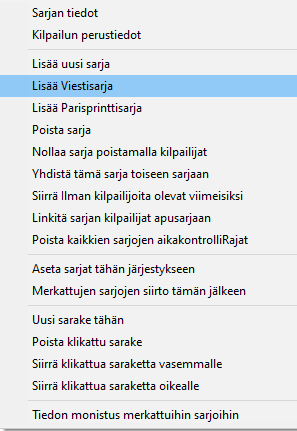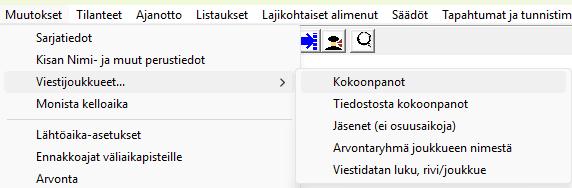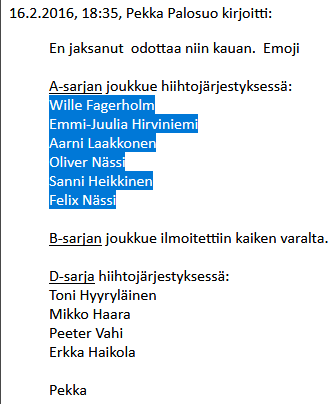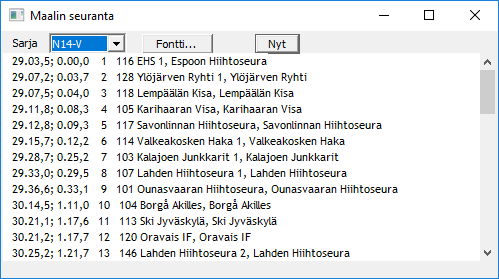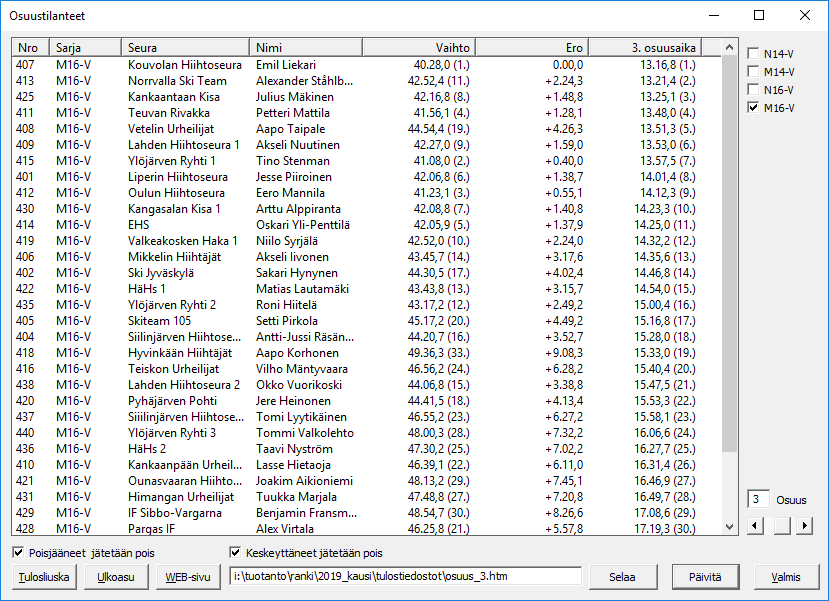versio 10.6.7, 18.4.2025
Extime, viestikilpailun hoitamisen pikakurssi
Muutettu 9.4.2025/JTu
Takaisin ExTimen ohjesivulle
Taustaa
ExTime osaa käsitellä kolmenlaisia viestikilpailuja:
-
Normaali viesti, jossa seuraava urheilija lähtee matkaan edellisen tultua osuudeltaan maaliin.
-
Parisprintti, jossa sama urheilija hiihtää useita osuuksia toisen viestinviejän kanssa. Voi niitä olla kolmekin, jokainen kaksi kertaa.
-
Viesti, jossa varsinkin loppuosuuksien urheilijat lähetetään yhteislähtönä ilman, että edellisten osuuksien urheilijat
ovat tulleet maaliin.
Jokaisen osuuden urheilijalla voi olla omat hyvitys/rangaistussekuntimääränsä
ja sakkonsa. Myös koko joukkuelle voidaan antaa oma hyvitys/rangaistussekuntimäärä.
Viestijoukkuella oma 'korttinsa' ExTimessä kuten jokaisella osuuden urheilijallakin.
Viestijoukkueen tietoihin talletetaan ensimmäisen lähtijän lähtöaika ja viimeisen
viestinviejän, ankkurin loppuaika. Näiden aikojen erotus muodostaa viestijoukkueen
ajan. Loppuaikaa lisää tai pienentää joukkueen jäsenten sakkojen tai hyvitysaikojen
summa. Ja jos joukkueen jäseniä oli mukana yhteislähdössä (Jukolan viestin viimeiset
osuudet), niin joukkueen tulos lasketaankin joukkueiden jäsenten aikojen summana.
Viestiä varten perustetaan oma sarjansa joukkueille ja jokaista osuutta varten
omansa. Hopeasommassa on siis 16 vuotiaiden poikien viestissä 4 sarjaa, M16-V
joukkueelle ja M16-1, M16-2 ja M16-3 kolmea osuutta varten. Nämä sarjat sidotaan
toisiinsa sarjaryhmäksi, samaan sarjaryhmään kuuluvat sarjat näkyvät esim. sarjan
tietojen
Joukkueen tiedot ja viestinviejien tiedot sidotaan yhteen koontinumerolla (joukkueID),
jonka ExTime antaa joukkueelle automaattisesti kun joukkue lisätään ja joka
ei näy kilpailijoille (ajanottajalle) mitenkään, se on siis eri asia kuin joukkueen
rintanumero. Tämä numero on myös KILMOsta otettavissa viestijoukkueiden kokoonpanoissa
jo valmiina, samoin osuuden numero. Jokaisella joukkueen jäsenellä on osuuden
numero, taas eri asia kuin osuuden kilpailijan numero. Joukkueen tiedoissa tämä
osuuden numero on nolla, siitä ExTime erottaa joukkueet varsinaisista kilpailijoista.
Aloittajalla osuuden numero on 1, jne., tämäkin numerointi on ExTimen käyttäjälle
periaatteessa automaattista toimintaa.
ExTimessä viestijoukkueiden ilmoittaminen ja joukkueiden kokoonpanojen ilmoittaminen
ovat kaksi erillistä vaihetta, ne kun yleensä tapahtuvat myös eri aikaan.
Toimintojen järjestys on:
-
Viestisarjojen lisäys, tässä ilmoitetaan myös osuuksien määrät.
-
Joukkueiden ilmoittaminen sarjoihin, joukkuella voi olla myös nimi seuran
lisäksi, malliin Petoteam / Jämsänkosken Ilves.
-
Joukkueiden alustavien kokoonpanojen ilmoittaminen.
-
Viestin lähtöjärjestyksen tekeminen/arpominen ja mahdollinen uudelleen numerointi.
-
Lähtölistojen julkistaminen, ilman kokoonpanotietoja.
-
Lopullisten kokoonpanojen muutokset ja niiden julkistaminen.
-
Viestin lähtöajan rekisteriöinti (yhteislähtö).
-
Osuuksien vaihtoaikojen rekisteröinti.
-
Ankkurien maalintulojen rekisteröinti.
Toki kaikkiin (sarjoihin, osuuksiin) voidaan tehdä vielä myöhemminkin täsmentäviä
muutoksia. Tärkeää on kyllä antaa osuuksien määrät oikein, niiden muuttamisessa
jälkikäteen pitää olla erittäin tarkkana ja tietää mitä tekee...
Aloitus
|
Valitse ohjelman alussa toiminto
ja anna sen ikkunassa kilpailun perustiedot, ennenkaikkea välilehdellä olevat
viestijoukkueen numerointitapa ja osuuksien määrät.
Alaosaan laitetaan rasti vain Jukolan viestissä tai jos jostain syystä aikataulun
pettäessä ankkurin laitetaan matkaan yhtäaikaa ajan säästämiseksi.
(Aloitusosuuden lisäksi myös muilla osuuksilla voi olla yhteislähtöjä).
Muita muutettavia viestiin liittyviä oletuksia ovat sitten kilpailumaksut
(välilehti Kilpailumaksut) ja lähtöaika
on syytä antaa tasatuntina ja lähtöväli sekunteina nollaksi, koska
kyseessä todennäköisesti on yhteislähtö (Sarjan lähtöajat).
|

|

|
Alkuun
Viestisarjojen perustaminen
|
Valikossa on toiminto , siitä saadaan näkyviin normaali sarjatietojen hoitamisen
näyttö, näyttöön listattu kaikki kilpailun sen hetkiset sarjat, oletuksena
kilpailujärjestyksessä.
Ja voit uudelleen tarkistaa kilpailun perustiedot
valitsemalla hiiren avulla saamastasi menusta
tai ikkunan alaosasta
nappi .
Viestisarjojen lisäämistä varten on oma nappinsa , sama saadaan aikan oikean hiiren napin
painalluksen alimenusta .
Joukkeiden lisäämisen jälkeen vasta käytetään
valikon kohtaa .
|

|
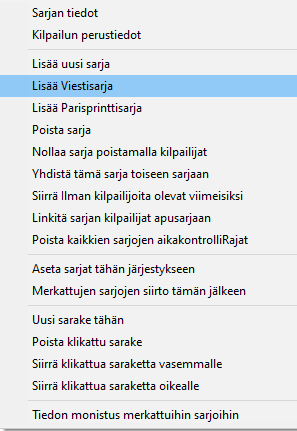
|
|
Nykyään ehdottomasti nopein ja helpoin tapa on tehdä sarjojen perustaminen perustusvelhon
avulla -nappi tuossa sarjojen näytön alaosassa oikealla.
Esimerkin kuvassa perustan Hopeasompaa varten 4 viestisarjaa, sekä tytöt että pojat ikäluokkiin
14 ja 16 vuotta. Osuuden pituuden matkaksi laitan kolme kilometriä, jonka sitten muutan M16 sarjassa
myöhemmin viideksi.
|

|
|
Tässä kuvassa näkyy sarjojen tiedot, kun kaikki Hopeasomman viestisarjat on lisätty.
Ruudun alaosassa on siis nappi ,
jolla voi myös perustaa viestisarjan. Itse suosin kuitenkin nykyään yllä näytettyä wizardia.
|

|
Alkuun
Viestisarjojen tiedot
|
Viestisarjan tietojen näytöllä (Välilehti )
voit valita viestissä käytettävän numerointitavan ja osuuksien lukumäärän.
Viestisarjan kohdalla näkyy, mitkä osuudet kuuluvat tähän viestikilpailuun
ja vastaavasti osuussarjan kohdalla (ihan oikealla) näkyy, minkä
viestisarjan osuus on ja kuinka mones osuus. Samat tiedot kyllä
näkyy ohjeen mukaisesti annetuista sarjatunnuksistakin, mutta jos
nimetään villisti...
Viestin viejien numerointiin voit käyttää viittä eri vaihtoehtoa, pienissä
viesteissä on yleistä että kolminumeroisen kilpailunumeron ensimmäinen
numero kertoo osuuden. Tällöin itse joukkueen numerona voi olla alle
sata oleva numero, joka siis ei ole kenelläkään rinnassa. Jos numeroita
onkin vain 299 asti, voidaan ankkurilla käyttää rintanumerona alle sadan
olevia numeroita, silloin valitaan numeroinnista alin vaihtoehto
. Tätä varten
Pasi halusi oman pallukan, terveisiä Tampereelle!
ExTime olettaa sarjojen alkavan M10 ylöspäin ja tarjoaa ensimmäistä
puuttuvaa sarjaa. Voit sitä huoletta muuttaa, oletus näkyy kyllä
ikkunan otsikossa, mutta korvautuu kyllä syötetyllä aikanaan.
|

|

|
|
Viestisarjan tunnukseksi ohjelma tarjoaa viittä merkkiä. Käytä siinä
alussa sarjatunnusten yleistä koodausta, eli sukupuoli yhdellä merkillä
M tai N, vaihtoehtoisesti P tai T, ja perään ikäluokka kahdella numerolla
tai YL-lyhenteellä yleisessä sarjassa.
Älä kuitenkaan tee liian pitkää tunnusta.
Väliviivan/alaviivan jälkeen anna joukkuesarjan sarjatunnukseksi
V ja ohjelma lisää automaattisesti osuuksille omat
tunnuksensa, jossa lopussa V:n paikalle vaihtuu osuuden numero.
Tätä saattaa KILMOn kanssa joutua räätälöimään.
Sarjan oletusnimeksi tulee sukupuolesta ja iästä johdettu nimi, samoin
matka jaetaan tasan osuuksien määrällä, eli anna viestisarjaan matkaksi
kokonaispituus. Jos osuudet ovat eripituisia/eri hiihtotavalla kilpailtavia,
niin ne on sitten korjattava jälkeenpäin osuussarjoihin. Esimerkissä
olen jälkeenpäin vaihtanut pituuden nollaksi, koska kirjoitin se
valmiiksi nimen perään (3 * 5 km). ExTime ei lisää sarjan otsikkoon
matkaa, jos se on 0 km.
Tässä esimerkissä, 2020 Taivalkosken HS-viesti M16, on myös poikkeama normaalista.
Viestin hiihtotapana on P+V, kun se oikeasti olisi ollut pelkkää perinteistä.
Hiihtotavan voi jättää myös tyhjäksi, varsinkin jos sarjan nimeen
kirjoitetaan SM-viestien tapaan 2P + 2V.
Sarjan urheilumuodoksi on syytä valita ,
ja sitten täsmennyksenä lajiksi .
|

|
|
Lähtöajan ja numeron voit myös varmistaa omalta välilehdeltään, itse
viestisarja ja ensimmäisen osuuden kilpailijoillahan on sama lähtöaika,
loppuosuuksilla lähtöaika on nolla, joka sitten vaihdoissa vaihtuu vaihtohetkeksi.
Vinkki! Itse laitan joukkueiden lisäämisen jälkeen kisaohjelman mukaisen
lähtöajan -näytössä olevalla napilla .
Näin saan lähtölistoihin tarvittavan lähtöajan helpoimmin.
Muita tapoja olisi mm.
valikon ) toiminto.
Kolmas tapa olisi
valikon toiminta ja neljäs
valikon toiminto .
Valitse mieleisesi.
Maksut voi myöskin asettaa omalta välilehdeltään, osuuksien maksuksi
ohjelma laittaa nollaa, vain joukkue maksaa kilpailumaksun.
Huomaa uusi nappi ,
sillä saat helposti päivitettyä kauden alussa uudet hinnat ExTimen
ini-tiedostoon.
|

|
Viestisarjan onnistuneen lisäyksen jälkeen sarjoja on tullut osuuksien verran enemmän,
kuten ylhäällä Hopeasomman esimerkki näytti. Nimiä, matkoja ja hiihtotapoja voi
sitten osuus-sarjakohtaisesti hienosäätää.
Seuraava viestisarja lisätään samalla tavalla. Ja kertausta :lla
menee useampi ikäluokka kerralla.
ExTimen versiosta 9 alkaen sarjojen lukumäärällä ei ole enää 255 sarjan ylärajaa.
Alkuun
Joukkueiden lisääminen
|
Joukkueet ilmoitetaan kilpailuun
valikosta toiminnon
avulla. Tosin paljon yleisempi tapa on imuroida ne KILMON tekemästä
csv-tiedostosta, siitä lisää alempana.
Ilmoittautumisen yhteydessä on hyvä tarkistaa vastaavan kilpailun edellisvuoden tulokset,
sillä joukkueen lisäämisen yhteydessä sille voidaan antaa jo lopullinen
numero. Yleensähän viesteissä edellisen vuoden voittaja lähtee lähtörivin
keskeltä numerolla yksi ja siitä viuhkassa kakkonen ja muut parilliset
numerot oikealtapuolelta sekä kolmonen ja parittomat numerot vasemmalta.
Ja takaa seurojen kakkosjoukkueet ja muut huonommin pärjänneet.
Numeroinnin vaihtaminen jälkikäteen on kyllä kovin helppoa.
|

|
|
Viestijoukkueen seura voidaan joko kirjoittaa omaan ruutuunsa kokonaan
tai kirjoittamalla vain alusta neljä merkkiä ja painamalla
-nappia. Alempaan ruutuun
voidaan kirjoittaa joukkueelle nimi tai sen puuttuessa vain seuran lyhenne
ja järjestysnumero, esimerkiksi EHS I, VHS II, JoKu, jne.
Joukkueen sarjaksi valitaan sitten ehdottomasti oikea viestisarja,
V-loppuinen sarjatunnus, jos tunnus tehdään
ehdottamallani tavalla. Sarjavalikkoon ei ExTime listaa muita kuin
ne sarjat, joissa on annettu joukkueen koko suuremmaksi kuin nolla.
Sarjatunnusta seuraavaan ruutuun voi sitten antaa joukkueen numeron
(toki joukkueetkin voidaan arpoa, mutta sitä tehdään harvemmin).
Ja vasta sitten painetaan -nappia, jolloin
alaosaan tulee kuitiksi lisäyksestä joukkueen tiedot ja seuraavaa
joukkuetta varten numero ylempänä kasvaa yhdellä tai enemmän, riippuen
mikä on ko. sarjaan lisättyjen joukkueiden suurin numero. Kahta
samaa numeroa eri joukkueille ExTime ei hyväksy. Samalla kun joukkue
lisätään tähän viestisarjaan lisätään jokaiseen osuussarjaan yksi
osallistuja, jossa seuranimenä on on joukkueen seura ja nimen paikalla
vain U. Nimet täydennetään sitten myöhemmin erillisellä Joukkueen
kokoonpano-näytöllä. Siitä lisää alla.
-napilla juuri lisättyä joukkuetta
voidaan heti muuttaa ja -napilla se saadaan
kisasta pois. Muuten sitten joukkueen perustietoja muutetaan
kautta.
Täsmennys! Älä laita seuran nimi kenttään seuran joukkueiden
keskinäistä järjestysnumeroa, se kuuluu Joukkueen nimi-kenttään.
Kaikki joukkeet edustavat samaa seuraa.
|

|
Alkuun
Viestijoukkueen tietojen muuttaminen ja joukkueen kilpailujärjestyksen antaminen
Yksi tärkeä asia pitää hoitaa kuntoon, ennenkuin alat päivittää kokoonpanoja ja käyttää siellä nimihakua.
Koneellasi pitää olla (ja oikeassa kansiossa) ajantasainen lisenssitiedosto, muuten ei urheilijaa ehkä löydy tai löytyy väärällä lisenssin
voimasaolotiedolla.
|
-napilla voitiin siis korjata juuri
ilmoitetun joukkueen tietoja. Suuremmat muutokset tehdään erillisen
ja sen alimenun -näytön avulla.
Joukkuetta perustettaessa on osuuksien kilpailijat lisätty ja numeroitu automaattisesti,
mutta nimen paikalle on laitettu vain U-kirjain.
Näytön oikeassa reunassa (malli hiukan alempana)
on valitun sarjan joukkueiden luettelo ja vasemmalla puolella on
sitten muutettavan joukkueen tiedot.
Joukkueen muutosnäytön oikean alareunan napeilla ja tai yläreunan sarjatunnusten
valikosta valitaan haluttu viestisarja näkyviin ja syntyneestä listasta
poimitaan muutettava joukkue korjailtavaksi.
|
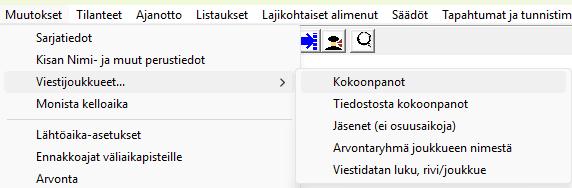
|
Joukkueen valinnan jälkeen tuplaklikataan muutettavan osuuden riviä. Kursori
menee kilpailjan nimen kohdalle ja uuden nimen kirjoitus voidaan aloittaa. Joukkueen
vaihtuessa aloitetaan muutokset aina osuudesta 1 ja nimen teksti valitaan, ja
syötetty uusi teksti korvaa heti vanhan nimen.
Versiosta 8.3.1 alkaen viestien viejen hiihtojärjestysmuutokset kannattaa tehdä nimilistan
oikealla puolella olevien nuolinäppäinten avulla. Painamalla alempaa, kärki
alaspäin olevaa nuolta valittu urheilija siirtyy seuraavalle osuudelle ja sillä
ollut nousee valitun tilalle. Sopivasti valitsemalla ja klikkailemalla ei nimiä
tarvitse kirjoittaa lainkaan, kun vain osuujärjestys vaihtuu.
Ja jos lisäät kirjoittamalla uuden kilpailijan jollekin osuudelle, niin varmista aina että hänen lisenssinumeronsa
tulee myös oikein (ja FIS-koodi SM-parisprintissä).
On erittäin tärkeää, että urheilijan vaihtaessa osuutta myös lisenssinumerot ja FIS-koodit vaihtuvat samalla.
Nuolinäppäimillä se menee automaattisesti, käsin kirjoitettaessa ne jäävät melkein aina tekemättä.
Kilpailunumerot ja tunnistimet pysyvät osuuskohtaisina. Joskus tulevaisuudessa kun tunnisteet ovat henkilökohtaisia
nekin vaihtuvat kilpailijan mukana, olisikohan ExTime versio 12.11.10 silloin kyseessä ?
|
Parisprintissä nimivaihto puree vain osuuksiin 1 ja 2, trio-viestissä
osuuksiin 1, 2 ja 3, nämä nimet kopioidaan jatko-osuuksille automaattisesti.
Perusnäytön alariville tulee toki selittävä huomautus.
Kilpailijan nimen perässä näkyy se sarja (kuvassa N16-1), jossa osuuden viejän tulos
huomioidaan. Sitä ei tässä näytössä voi muuttaa, vaan jos muutos
halutaan tehdä, on se tehtävä ko. kilpailijan tietoja muutettaessa.
Kilpailijan kaikkia tietoja päästään muuttamaan napin
avulla.
Oikealla on esimerkki, jossa urheilijoiden nimet on annettu väärin päin, sukunimi ensin.
Tälläinen korjaus kannattaa tehdä seuraavasti:
- Painetaan nappia
- Urheilijan nimi-välilehdellä painetaan
- Suljetaan urheilijanäyttö ja valitaan kääntyneen nimen osuus uudestaan
(Jos ruutu oli rastittu, seuraava osuus valittiin automaattisesti)
- Painetaan nappia , jolloin saadaan (toivottavasti)
lisenssikannasta myös oikea sportti-ID
- Jos samannimisiä löytyi useita, valitaan näytön alaosasta se oikea
- Hyväksytään muutos -napilla.
Tämä jokaiselle joukkueen jäsenelle ja lopuksi nappi
tai pikanäppäimillä tehtynä (ALT+T).
ExTime näyttää nappia aktiivisena,
jos muutoksia on tehty ja varmistaa muutoksen tekemisen, jos se unohtuu.
Kilpailijan nimen alapuolella oleva -ruutu
on varattu nilkkatunnistimien (tai vastaavien) antamiseen. Tähän
ruutuun laitetaan sähköisiä tunnistimia käytettäessä kilpailijalle
kuuluvan tunnistimien koodit, pilkulla erotettuna jos niitä on kaksi.
Toki tunnisteet menee helpoiten niiden laskentaan lähtönumerosta tehdyllä näytöllään.
Toinen ruutu sen oikealla puolella on lisenssinumeroa eli sporttiID:tä
varten, syöttämällä se ja painamalla Enter tai painamalla nappia
, ExTime hakee kilpailijan nimen
lisenssikannasta. Jos ruudussa
on rasti, lisenssikannasta löytyvä seuranimi päivitetään myös, vaikka
se tässä näytössä ei näykään.
hakee urheilijaa taas viimeksi käytetystä
FIS:n listasta.
|

|
|
-nappi korjaa nimen ulkoasun (trimmaa),
ensimmäiset kirjaimet vaihdetaan isoiksi ja turhat välilyönnit sekä
keskimmäiset nimet poistuvat.
Versiosta 8.3.1 lähtien kilpailijaa voidaan etsiä lisenssikannasta myös nimen perusteella.
Haun etuna on se, että samalla tulee lisnessinumero ja mahdollinen FIS-koodi varmasti oikein.
Haku tapahtuu seuraavasti:
-
Nimihaku-napin alla olevaan nimi-ruutuun kirjoitetaan etsittävän
kilpailijan nimen alkua sopiva määrä.
-
Nappia painamalla ExTime hakee kaikki
nimeen täsmäävät lisenssin hankkineet urheilijat ja listaa ne
näytössä alimpana olevaan listaan
-
Jos nimiä löytyy vain yksi, tämä urheilija valitaan automaattisesti.
-
Jos nimiä löytyy useita, klikkaamalla hiirellä listasta haluttua, se valitaan.
-
Jos haettava nimi alkaa *-merkillä, niin etunimeksi kelpaavat kaikki. Tähden jälkeen annettuja kirjaimia tutkitaan sukunimen alkuna.
Tässä yritän valita itseäni aloittajaksi. Nimenä kirjoitin Jorma
T, painoin a ja ExTime löysi meitä kaikkiaan
neljä kappaletta. Haussa ei siis tarkasteta seuraa, vaan kaikkien
nimeen täsmänneiden seura näytetään omilla silmillä valittavaksi.
Löydetyn nimen edessä oleva tähti tarkoittaa tuttuun tapaan
sitä, että menossa olevana kilpailukautena lisenssiä ei ole maksettu
tai maksu ei vielä ole ehtinyt kirjautua. Jos lisenssitiedoston
määrityksissä (, välilehti
) on kohta rastittu, nimihaku löytää vain ne urheilijat,
joilla maksut on hoidettu. Tässä näytössä sitä asetusta voi muuttaa
rastimalla kohta .
|

|
|
Kertausta. Jos nimen hakuruutuun kirjoittaa tähden nimen ensimmäiseksi merkiksi
ja heti perään sukunimen alkua, vaikkapa malliin *Tuomi niin ExTime
ohittaa haussa etunimen ja hakee kaikki ne, joiden sukunimi
(=ensimmäisen tyhjän merkin jälkinen nimi, voi siis olla toinen nimikin)
alkaa annetuilla kirjaimilla (Tuomi).
Tuomimäki nimisiä oli tasan yksi ja Tuominen nimisiä useampia kymmeniä (68).
Nimihaussa ei myöskään välitetä siitä, onko nimi kirjoitettu isoilla
vai pienillä kirjaimilla, molemmat kelpaa. Skandimerkkien tulkinnassa
saattaa olla käyttöjärjestelmästä johtuvia eroja, niitä ei pidä jäädä
ihmettelemään vaan on kokeiltava rajata hakua sitten muulla tavalla.
Jos koko joukkue siirretään toiseen sarjaan (erään) seuraavat viejien
sarjatunnukset automaattisesti joukkueen uutta sarjaa.
Kuvassa on painettu nappia, jolloin esiin tulee
viestisarjoja käsittävä valinta, josta valitaa joukkueelle uusi sarja
ja hyväksytään se napilla tai sitten
ei hyväksytä napilla.
|

|
|
Jos aiot käyttää pistesummia, varmista että osuudelle vaihdetulle kilpailijalle
tulee oikea FIS-koodi. Se tulee automaattisesti, jos hakua käytetään ja kilpailijan
tiedoissa lisenssikannassa on FIS-koodi annettuna. Varsinkaan kauden alussa
näin ei aina ole, vasta kauden edetessä alkavat FIS-koodit päivittyä. FIS-koodi
ja mahdollinen pistemäärä voidaan syöttää käsin aiemmin mainitun napin
avulla.
-nappi summaa kilpailijoilla olevat pistemäärät
joukkueen kokonaistietoihin, näin saadaan joukkueet järjestykseen vaikkapa rankingin
mukaista lähtöjärjestyksen laskentaa varten.
Uusi osuus valitaan klikkaamalla osuuden kilpailijaa joukkueen nimen alapuolella
olevasta listasta, osuusnumerohan näkyy osuuden tiedoissa keskellä oikealla.
-napilla voidaan vaihtaa koko joukkueelle kerralla
uusi kilpailunumerosarja. Ensin uusi numero vasemmalla olevaan ruutuun ja sitten
klikataan , tai ALT+U-näppäys. Jos ruutuun
laitetaan rasti, joukkue ja sen kilpailijat
varustetaan Poisjäänyt huomautuksella.
Joukkuetunniste (esimerkissä 401) on ohjelman sisäinen joukkuetta ja viestinviejiä
yhdistävä joukkueID, sitä ei pääse muuttamaan. Kaikki ne, joilla on sama joukkueID,
muodostavat yhden joukkueen, numero on itseasiassa joukkueen lisäyksen järjestysnumero,
ja ne kaksi muuta numeroa, joita ei pääse muuttamaan, ovat joukkueen ja valitun
osuuden kilpailijan ExTimen sisäiset indeksit, muistiosoite tai karsina, joka
näkyy poiston yhteydessä.
Alkuun
Kokoonpanot netin lomakkeelta
|
Koronavuosien (2021-2021) antia oli viestijoukkueiden lopullisten kokoonpanojen ilmoittautumissa siirtyminen
nettilomakkeiden käyttöön. Vöyrillä 2020 sitä jo kokeiltiin, sitten lisää oli tarkoitus kokeilla Taivalkosken 2020 Hopeasommassa.
Vantaalla 2021 Suomen Cupissa oli käytössä Microsoftin verkkolomake ja sitten Pyhäjärvellä, Ristijärvellä ja Vuokatin
Hopeasommassa javalla koodaamani nettilomakkeet, joissa oli jo pohjalla joukkueiden numerot ja nimet.
Oletuksena näissä nettilomakkeissa oli aluperin se, että tuloksena syntyy Excel-yhteensopiva tiedosto, jota sitten
voi käyttää tulospalveluohjelmassa. Ihan kuten ExTimessä alussa, alempana kuvaan kopiointia Excelistä leikepöydälle ja siitä edelleen
ExTimeen.
Mutta eihän se vielä ole tarpeeksi. Nyt löytyy valikon kohdasta
myös vaihtoehto .
Sillä luetaan tietynlaisen nettilomakkeen sisältö suoraan viestijoukkueiden kokoonpanoiksi. Ja tarkennuksena, täydennetään jo kisaan perustettuja joukkueita.
Samasta valikosta löytyvä toiminto on saman kaltainen,
mutta erotuksena edelliseen tällä toiminnolla voidaan myös lisätä joukkueita. Ja joukkueen kaikkia tietoja voidaan lukea sisään.
Tein tämän alunperin Hiihtoliiton tulosarkistoa varten, sillä voin lukea melkeinpä millä tavalla vain kellotetut viestikisat ExTimeen.
|

|
Tietynlainen nettilomake on tuossa alla. Se on aitoa dataa Taivalkosken 2025 SM-viestiessä käytetystä nettilomakkeesta.
Tiedostossa on puolipiste (;) normaaliin csv-tiedoston tapaan kenttien erottimena.
Yksi tärkeä asia pitää hoitaa kuntoon, ennenkuin alat päivittää kokoonpanoja tiedostosta. Lisenssinumerojen tarkistusta varten
koneellasi pitää olla (ja oikein asetettuna) ajantasainen lisenssitiedosto, muuten ei oikeaa lisenssinumeroa ehkä löydy.
Joukkuerivin alussa on pari lokitietoa, käytetty IP-osoite ja kirjauskelloaika. Sitten on sarjatunnus ja joukkueen
numero, joukkueen nimi ja seura.
Lopussa on 2 tai kolme kenttää urheilijasta, nimi, sportti-ID ja mahdollisesti FIS-koodi.
Rivin lopussa on ilmoittajan yhteystiedot, tietosuojasyistä rajasin allaolevasta Excel/OpenOffice-kuvasta puhelinnumerot piiloon.

Kokoonpanojen luentaa varten avautuu alla oikealla oleva näyttö. Sen alaosan määritystietojen yhteensopivuus
käytettävän nettilomakkeen kanssa on ensin varmistettava.
Samoin määritellään se, onko tiedostossa yleinen otsikkorivi ja mikä on tiedoston sisäinen merkkikoodaus.
Oletuksena on UTF-8, joka ainakin näytti toimivan kauden 2023 Suomen Cupin Vuokatin avauksen viestikokoonpanojen
luennassa maraskuun 2022 alussa. Mette teki Googlen Formsilla lomakkeen, johon sitten joukkueen johtajat ilmoittivat
joukkueidensa kokoonpanot.
|
Näytön alaosassa vasemmalla on ensin joukkuetietojen sijaintisarakkeiden tunnukset.
Esimerkissä siis sarjatunnus on D-sarakkeella, numero E-sarakkeella
Jos joukkueen nimelle on annettu saraketunnus(F) niin joukkueen nimen täsmäävyys kisatiedostossa
olevaan nimeen tarkistetaan ja eroavat rivit hylätään. Suosittelen.
Joukkueen seuraahan ei voi lomakkeella vaihtaa.
Sitten seuraa saraketieto ilmoitustyyppiä (Muutos) varten.
Poisjääntiä ilmoittava lomakkeen tekstivakio, Poisjääntiteksti (pois) annetaan näytön keskellä ja
sen oikealla puolella taas tekstivakio, joka kertoo, että joukkueen tiedot säilyvät ennallaan (ennallaan).
Kaikki muut tekstit Muutos sarakkeessa (esimerkissä siis sarake C) tulkitaan niin, että kyseessä on joukkueen tietojen muutosrivi.
Näytön alaosassa keskellä annetaan käytetyn yhden merkin mittainen erotin, se puolipiste (;)
ja toisena erotinvaihtoehtona myös useamman merkin mittainen erotin ( == ).
Urheilijan tiedoista ilmoitetaan ensin, montako kenttää on urheilijaa kohti (3) ja
sitten, millä sarakkeella on Nimi (H), sportti-ID (I) ja mahdollisesti vielä FIS-koodi (parisprintissä tarvitaan).
Toisen urheilijan tiedot ovat sitten sarakkeissa J, K... Ja osuuksien määrän mukaan sitten siitä eteenpäin.
Osuuksien määrä tiedetään, koska tässä täydennetään jo ilmoitettuja viestijoukkueita.
Sisäänluettavan tiedoston ei tarvitse olla olla netin lomaketiedosto, se voisi olla myös itse
tehty Excelissä, joka on sitten tallennettu csv-tiedostoksi. Siksi tein nuo sarakepaikat vaihdeltaviksi.
Otsikkorivejä:-ruudussa kerrotaan tiedoston alussa olevien ohitettavien rivin määrä.
Ja käyttöä helpottaa se, että ExTime laittaa sarakkeiden viimeiset muutokset talteen ja näytön alalaidassa näkyy viimeksi sisään luettu tiedosto.
|

|
|
Jos tiedät tiedoston oleva UTF-koodissa, vaikka siinä ei ole BOM-merkintää, rasti kohta
. BOM-merkintäisen tiedoston ExTime haistaa oikein.
Jos tiedoston erotin merkki on puolipiste (;) tai pilkku (,), niin silloin kannattaa
mahdolliset ylimääräiset TAB-merkit siivota pois rastimalla ruutu .
Jos taas TAB on kenttien välinen erotin, niin siivousta ei saa tehdä!
Nappi kirjoittaa alaosan virhetapahtumat haluttuun tekstitiedostoon.
Nappi kirjoittaa haluttuun tekstitiedostoon ylimmän listaikkunan rivien käsittelyhistorian.
Napilla avautuu windowsin tuttu tiedoston avausvalikko,
jossa valitaan oikea kansio ja tiedosto ja avataan tiedosto. ExTime tutkii myös tiedoston koodaustavan
(ANSI tai UTF-8).
Käsitellyt rivit osioon tulevat sitten kokoonpanojen luennan käsittelemät rivit täydennettynä.
Lopuksi tulee ilmoitus rivien kokonaismäärästä.
Jokaiselle urheilijalle haetaan mahdollisesti puuttuva sportti-ID nimen perusteella tai
tarkistetaan vastaako lisenssikannan nimi lomakkeella annettua nimeä.
Nimen vastaavuden lisäksi lisenssikannasta tarkistetaan, että urheilijan seura vastaa
ilmoitetun joukkueen seuraa. Jos nimi ei tarpeeksi hyvin täsmää, tulee sama ilmoitus.
|

|
Ohitetut rivit osioon tulevat käsittelyn hylkäämät rivit.
Niitä voi olla esimerkiksi se, että ilmoitetusta sarjasta ei löydy annetun numeron mukaista joukkuetta tai annettua sarjaa ei kisassa ole.
Tiedoston luennan aikana ExTime antaa käyttäjälle mahdollisuuksia hylätä tai hyväksyä ilmoittajien antamat tiedot ihan urheilijakohtaisesti.
Alla muutamia esimerkkejä:

|

|

|

|
Tässä on annettu nimi väärin päin.
Kannattaa vastata, että ei hyväksytä.
|
ExTime ehdottaa uutta yritystä
käännetyllä nimellä.
|
Tässä kannattaa hyväksyä lempinimen
tilalle ilmoittajan antama nimi.
|
Jylhän Vilma ei ole Vuokatin hiihtäjiä,
ei hyväksytä.
|
Hopeasommassa näitä eroja ei ollut yhtään, koska sarjaa, numeroa eikä joukkuetta
ilmoittajan ei tarvinnut itse kirjoittaa, vaan riitti että valitsi oikean joukkueen annetusta listasta.
Sensijaan Imatran SM-hiihtojen parisprintissä useampi ilmoittaja halusi antaa listan ensimmäisenä olleen Kainuun Hiihtoseuran naisjoukkueen
kokoonpanon, vaikka oma joukkue oli miesjoukkue.
Rivit ovat tiedostossa aikajärjestyksessä. Tästä seuraa se, että joukkueeseen tehty
viimeinen muutos jää voimaan. Esimerkiksi jos joukkue ilmoitetaan poisjääneeksi ja myöhemmin
joukkueesta tulee muutosilmitus, poisjäänti kumoutuu ja joukkue on taas mukana.
Jos erorivejä löytyy, kannattaa ExTimen näyttö jättää näkyviin ja avata lomaketiedosto
editoitavasti ja korjata tai poistaa siellä olevat virheelliset rivit.
Ja sitten vain lukea tiedosto uudelleen tai se korjausriveistä tehty erillinen
tiedosto riippuen miten korjailut teit.
Ja uusimman version -nappi tekemän tiedoston tehdyistä muutoksista voi vaikkapa tulostaa paperille.
|
Sen sijaan turhaa harmia ja työtä tulee siitä, että eräät (ehkä ammatiltaan opettajat)
itsepäisesti kirjoittavat urheilijoiden nimet niin, että sukunimi annetaan ensin.
Tästä seuraa lisenssinumeroiden tarkistuksen epäonnistuminen ja turhia käsitarkistuksia.
Esimerkissä tuossa oikealla Hyvinkään ilmoitus.
Ja sitten kun asiasta kysytään, vedetään herne nenään, vaikka lomakkeen täyttöohjeissa nimenomaan
pyydetään . Ehkä minäkin kiireissäni kysyin syytä ohjeiden
lukemattomuuteen vähän tylysti.
ilmoitus tulee, jos uudelle urheilijalle ei ole annettu lainkaan lisenssinumeroa
tai nimi on lisenssikannassa eri tavalla kirjoitettuna. Lisenssikannassa etunimi on ensin, sitten on sukunimi.
Lisenssikanta käyttää myös urheilijan mahdollisesti antamaa kutsumanimeä virallisen etunimen sijasta.
Tai vaikkapa niin, että lisenssikannassa urheilijalla on molemmat etunimet, eikä automaattihaku siis saanut täsmäosumaa.
Ja heittomerkeillä kirjoitetut nimet (Packalén) usein kirjoitetaan ilman heittomerkkejä.
Myös liian useat välityhjät etunimen ja sukunimen välillä aihettavat eroja, en liittänyt vielä ExTimeen tekoälypalasta tähän kohtaan.
Nettilomakkeella siis kysytään myös ilmoittajan yhteystiedot, mutta niitä en talleta
tähän samaan, hiukan editoituun nettilomakkeen kopioon. Ne jäävät palvelimelle
sen omaan lokitiedostoon.
|

|
Alkuun
Joukkueiden lisäys rivi/joukkue lomakkeelta
Muutamasta tulospalveluohjelmasta saadaan kilpailijatiedot ulos niin, että kaikki joukkueen jäsenet ovat samalla rivillä.
Näin myös toimii Karhuviestin netti-ilmoittautumisjärjestelmä ja jotkut maakuntaviestien ilmoitussysteemit.
KILMOhan kirjoittaa joukkueiden tiedot usealle riville, siitä alla pian lisää.
|
Menun alivalikosta löytyvä toiminto on tehty tätä varten.
Näytössä on kunkin sarakkeen kohdalla näkyvissä, mikä tieto sarakkeella on.
-rastilla täsmennetään, että tieto on osuuden urheilijan tieto, ilman rastia olevat tiedot ovat joukkueen tietoja.
-sarakkeen lukumäärällä ilmoitetaan, onko seuraavan osuuden urheilijan sama tieto heti seuraavassa
sarakkeessa (askel=1), vain onko mahdollisesti välissä osuuden urheilijalta jokin muu tieto.
Tietojen liittäminen sarakkeeseen tapahtuu (näytössä myös kerrottuna) siten, että ensin valitaan tieto ExTimen tietoluettelosta (vaikkapa Seuran nimi).
Sitten klikataan sarakkeen kirjainta (esimerkissä G), jolloin -ruutuun tulee Seuran nimi.
Jos sarake meni väärin, klikataan vain uusi sarakkeen kirjain.
Jos tieto halutaan kokonaan pois, valitaan listan lopusta erikostieto (X, tyhjä sarake) ja klikataan poistettavan sarakkeen kirjainta.
Kun tieto on osuuden urheilijan tieto, rastitaan -rasti ja aukeavaan -ruutuun laitetaan etäisyys sarakkeina
seuraavan osuuden urheilijan samaan tietoon. Helpoin tapa on sijoittaa tiedot lomakkeelle aina samat tiedot peräkkäisille sarakkeille,
silloin etäisyys on aina 1.
Kuvan esimerkissä sarakkeella F oleva Kilpailijan nimi tarkoittaa joukkueen nimeä (osuus-rastia ei ole)
kun taas sarakkeella K oleva Kilpailijan nimi on osuuden urheilijan nimi.
Muitten, yhteensä kuuden osuuden urheilijoiden nimet ovat peräkkäisillä sarakkeilla L, M, N, O ja P, koska askel on 1.
Koska tällä näytöllä voidaan lisätä uusia sarjoja ja joukkueita, pitää joukkueen koko ilmoittaa erikseen näytön alaosassa, kuvassa luku 6.
Se on myös rajoite, samassa tiedostossa ei voi olla kuin saman osuusmäärän sisältävien sarjojen joukkueita.
Naisten 3-osuuksisen ja miesten 4-osuuksisen viestin tiedot pitää siis jakaa kahteen eri tiedostoon.
|

|
Alkuun
Nimet leikepöydän kautta
Maakuntaviesteissä kun ei voinut käyttää KILMOa, tuli tarpeen tehdä nopea siirto
Excelistä ExTimeen. Tätä varten laitoin uuden napin . Tuo yllä kuvattu nettilomake on toteutettu siis myöhemmin. Tämän leikepöydältä
kopioinnin toiminta on sitten seuraava:
-
Avaa molemmat ohjelmat, Excel ja ExTime.
-
ExTimessä joukkueet perustetaan nopeasti vain antamalla numero ja nimi (tuossa yllä esitetty)
-
Sitten mennään viestin kokoonpanoihin (yllä)
-
Excelissä valitaan kaikki muutettavan joukkueen nimet, tässä esimerkissä
ne ovat samalla rivillä. Tyhjiä sarakkeita saa olla välissä.
-
Kopioidaan valitut nimet Excelissä leikepöydälle ()
tai itse suosin näppäinyhdistelmää
-
Sitten ExTimessä valitaan oikea joukkue muutettavaksi, esimerkissä Reisjärvi.
-
ExTimessä painetaan nappia .
Muutos tallentuu välittömästi.
-
Siinä se ja seuraavaan joukkueeseen eli kohtaan 4.
Lisäämällä tuohon Exceliin muutaman sarakkeen (sarjatunnus ehkä ainoa) tuon tiedoston olisi voinut lukea sisään myös nettilomakkeena.
Se piirre tosin tuli mukaan tuon viestin kannalta vuotta liian myöhään.

|
Onnistuu se sähköpostissakin, jossa nimet ovat yleensä alekkain.
Sama menettely, nimet maalataan ja siirretään ExTimeen napilla
. Nimien erottimena
käyvät pilkku, puolipiste, tab-merkki (Excelin sarakeväli) sekä
cr/lf (rivin loppumerkit).
Tätä uutta nappia pääsen varmaan käyttämään paljonkin, kun tulevan
Suomen Cupin (Vantaa 14.-15.1. 2020) joukkuekokoonpanot tulee sähköpostilla.
Toivottavasti kokoonpanojen ilmoittajat lukevat tämän ja laittavat
nimet juuri näin sähköposteihinsa. (Tuli ne hyvin!)
|
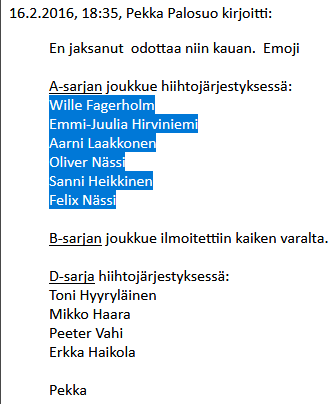
|

|
Kun vaihdat hiihtojärjestystä, vaihda urheilijat aina nuolinäppäimillä, älä
yritä säästää kirjoitusvaivaa vaihtamalla kilpailijoiden numeroita tai osuustunnuksia,
saat vain sotkun aikaan. Toistan, vaihda aina urheilija osuudelta toiselle nuolinäppäimillä.
Käytä apuna lisenssikantaa tai nappia näppäinakrobatian lisäksi.
Alkuun
Joukkueet suoraan KILMOsta
KILMOsta siirtoon tarvitaan kaksi lisävaihetta, tietojen lataus KILMOsta tietokoneelle
ja tiedoston siirto ExTimeen. Joukkuesarjojen ja osuuksien perustaminen säilyy ihan
entisellään.
Tietojen lataus KILMOSTA.
KILMOon kirjaudutaan normaalisti, (Eevalta saa ajanottoon sopivat tunnukset), valitaan
oikea kilpailu nimilistasta ja sieltä Joukkuekilpailut.
Täällä näkyy Imatran parisprintin
ilmoitettujen kokoonpanojen alkuosaa.
|
Kilpailijarivien yläpuolelta valitaan listasta Ensimmäinen muoto. Minun koneellani (Windows 10 ja Chrome)
tiedosto syntyi kansioon ..\2022_kausi\ilmot, sinulla se riippuu koneesi asetuksista ja ohjelmista.
Käyttämäni nimienantomenettely näkyy ohessa. Kisa 56 oli Imatran SM-kisojen kalenterinumero.
|

|

|
|

|
|
Vielä jonkin aikaa (tammikuu 2022) joudumme kärvistelemään uuden KILMOn lastentautien suhteen.
Nyt tulee vielä viestijoukkueen sarjatunnus väärin, siinä on tarpeettomasti sana Joukkue ja joukkueen kohdalta puuttuu
vanhan käytännön mukainen -V tunnuksen lopusta. Asiasta on tehty reklamaatio toimittajalle.
"";"";"Tampereen yritys 2";"";"Joukkue MYL";"Tampereen Yritys";"1";"0";""
"27842144";"A";"Joona Koponen";"1997";"Joukkue MYL-1";"Tampereen Yritys";"1";"1";"3181219"
"29619430";"A";"Waltteri Vinkanharju";"1995";"Joukkue MYL-2";"Tampereen Yritys";"1";"2";"3180863"
"";"";"Tampereen yritys 1";"";"Joukkue MYL";"Tampereen Yritys";"2";"0";""
"30979240";"A";"Elmeri Toivanen";"1998";"Joukkue MYL-1";"Tampereen Yritys";"2";"1";"3181200"
"60538855";"A";"Marko Kilp";"1993";"Joukkue MYL-2";"Tampereen Yritys";"2";"2";"3390169"
"";"";"Skiteam 105 3";"";"Joukkue MYL";"Skiteam 105";"3";"0";""
"33012175";"A";"Leevi Vuorinen";"2003";"Joukkue MYL-1";"Skiteam 105";"3";"1";"3181545"
"32962624";"A";"Onni Rantahalvari";"1999";"Joukkue MYL-2";"Skiteam 105";"3";"2";" 3181270"
Korjaus on helpoin tehdä teksturilla (replace 'Joukkue' '') ennen latausta ExTimeen,
ExTime kyllä selviää MYL-lyhenteestä, sen voi jossain vaiheessa vaintaa MYL-V lyhenteeksi, vaikkapa kun osuuspituuksia laittelee
paikoilleen.
KILMO:ssa on vielä jonkin verran ilmoittajien tekemiä virheitä, useimmat on helppo korjata suoraan ExTimessä.
Trim-nappi urheilijan nimitietojen välilehdellä siivoaa nimen nätisti ja poistaa useat etunimet.
Lainausmerkkejä, isoja kirjaimia tai ylimääräisiä etunimiä ei kannata
korjailla teksturilla, ExTime hoitaa ne kyllä pois. Uudet piirteet-valikosta
löytyy komento, jolla nimien siivous hoituu.

|
Lisenssi tai
sporttiID |
Joukkueen tai kilpailijan nimi |
svuosi | sarja |
Seura | joukkueen
koonti-numero |
osuus |
| |
Hollolan Urheilijat -46 |
|
M16-V |
HOLLOLAN URHEILIJAT -46 |
1 |
0 |
| 27862713 |
TOPI TAIMISTO |
1996 |
M16-1 |
HOLLOLAN URHEILIJAT -46 |
1 |
1 |
| 25657946 |
TUOMAS SALONEN |
1995 |
M16-2 |
HOLLOLAN URHEILIJAT -46 |
1 |
2 |
| 27746541 |
LAURI HUOTARI |
1995 |
M16-3 |
HOLLOLAN URHEILIJAT -46 |
1 |
3 |
| |
EHS 1 |
|
N10-V |
ESPOON HIIHTOSEURA |
2 |
0 |
| 40069260 |
VILJA KAURANEN |
2001 |
N10-1 |
ESPOON HIIHTOSEURA |
2 |
1 |
| 30979994 |
SANDRA IIDA LOVIISA BACKMAN |
2001 |
N10-2 |
ESPOON HIIHTOSEURA |
2 |
2 |
| 34322505 |
OLIVIA LAMMIVAARA |
2001 |
N10-3 |
ESPOON HIIHTOSEURA |
2 |
3 |
| |
EHS 2 |
|
N12-V |
ESPOON HIIHTOSEURA |
3 |
0 |
| 32950199 |
HEIDI OILA |
2000 |
N12-1 |
ESPOON HIIHTOSEURA |
3 |
1 |
| 33348399 |
KATARIINA MÖLSÄ |
2000 |
N12-2 |
ESPOON HIIHTOSEURA |
3 |
2 |
| 30646159 |
EMMILOTTA AURORA BACKMAN |
1999 |
N12-3 |
ESPOON HIIHTOSEURA |
3 |
3 |
|
Tiedoston siirto ExTimeen
|
Tiedoston latauksen ja mahdollisen korjauksen jälkeen se siirretään
ExTimeen. Ensiksi varmistutaan, että tiedoston sarakkeiden järjestys
vastaa Excel-siirron parametreja. Oikealla on näkymä näytöstä
, jossa alaosassa näkyy siirrettävän
tiedoston alkua ja keskellä on ExTimeen määritetty kenttien järjestys,
se täsmää siirtotiedostoon.
| Kentät ovat siis |
Selitystä |
| Lisenssinumero |
Viestijoukkueella itsellään ei ole |
| Kilpailijan nimi |
Joukkueen nimi tai osuuden kilpailijan nimi |
| Syntymävuosi |
vain kilpailijalla, joukkueelle KILMO laittaa tähän seuran järjestysnumeron. |
| Kilpailijan sarja |
Joukkueella viestisarja, henkilöllä osuussarja |
| Seuran nimi |
Sama koko joukkueella |
| Kilpailijan joukkuetunnus |
Koontinumero, jokaisella joukkueen jäsenellä sama kuin itse joukkueellakin. Tämä EI OLE sama kuin joukkueen
rintanumero. Tätä käytetään joukkueen kasaamiseen, kaikki ne, joilla on sama joukkuetunnus, kuuluvat samaan joukkueeseen. Jokaisella
urheilijalla voi sitten rintanumero olla aivan jotain muuta.
|
| Kilpailijan osuusnumero |
Joukkueella nolla, henkilöillä osuusnumero. Tätä ei saa sekoittaa sarjan osuusnumeroon. |
| Fis-koodi |
Joukkueella ei, henkilöillä Fis-koodi, jos on ilmoitettu |
Lisäksi on huomattava, että kohdasta
puuttuu rasti, näin väärät sarjatunnukset eivät lipsahda ExTimeen.
Virheistä saadaan ilmoitus ja sitten tiedoston virhe korjataan ja
yritetään ladata tiedostoa uudestaan. (Nykyään on turvallista antaa
ExTimen perustaa sarjat).
Ja kun esimerkkitiedostoa ei pyöräytetty Excelin kautta, siinä on tekstin erottimena vielä
lainausmerkit. Laittamalla -ruutuun
lainausmerkki, Extime siivoaa ne pois.
|

|
Alkuun
Lähtöjärjestys FIS-pisteiden summan mukaan
Hiihtoliiton lähtöjärjestyssuosituksissa on, että nuorten SM-kisojen viestien lähtöjärjestys laaditaan joukkueen jäsenten FIS-pistesumman mukaan.
Tätä varten on ExTimessä valmiit toiminnot.
Ensin on varmistuttava, että käytössä on uusin FIS-lista ja mahdollisimman tuore SHL:n lisenssikanta (saa tilauksesta Jormalta).
Varsinainen lähtöjärjestyksen laadinta tehdään seuraavien vaiheiden avulla:
-
Joukkueiden kokoonpanot saatetaan ajan tasalle -valikon -näytön avulla.
Sen ohjehan oli jo tuossa yläpuolella.
-
Seuraavaksi päivitetään joukkueiden jäsenten FIS-pisteet. Aloitetaan tässä esimerkissä ikäluokasta M/N20:
-
Rajataan haun ulkopuolelle kaikki joukkueet ja muut kuin ikäluokan 20 osuudet.
-
Päivitetään FIS-pisteet ja hyväksytään vain Distanssipisteet, .
Siis rastit kohtiin ja ja valueksi 400 (2025 säännöt),
sekä painallus .
-
Tarkistetaan 'musta lista' näytön oikeassa reunassa.
|
Urheilija joutuu mustalle listalle, jos hänellä ei ole FIS-koodia (se eka koodi on nolla, yleisin),
hänellä ei ole pisteitä käytettävällä listalla, hänen FIS-koodinsa ei ole aktiivinen tai hänen nimensä kirjoitusasu poikkeaa siitä,
mikä on FIS:n kirjoitusasu, kuvan ylimmällä rivillä Antonin heittomerkki-eetä ei FIS:llä ole.
|

|
-
Suora nettiyhteys ulkomaailmaan on oltava, jos aikoo käyttää alla kuvattavaa nettihakua FIS:n sivuilta.
|
Klikkaamalla mustalla listalla olevaa urheilijaa, jolla on FIS-koodi,
hänen FIS-koodinsa siirtyy napin alapuolelle
ja painamalla ko. nappia ExTime tekee suoran haun FIS:n sivuille ja palauttaa tiedon listasta ja pistemääristä sekä urheilijan nimen ja syntymäajan.
Kuvan Inkalla ovat pisteet menneet vanhoiksi (list: 2 on punaisella kehystetty) ja hänen FIS-koodinsa on aktiivinen.
Vanhat pisteet ei nyt kelpaa, koska lista 7 on käytössä. Tuplaklikkaamalla urheilijaa päästään suoraan muuttamaan hänen kaikkia tietojansa.
Inkalle ei nyt kuitenkaan siis pisteitä laiteta.
Jos listanumeroa ei löydy ja pistekentät ovat tyhjää, mutta -pallukka on, se tarkoittaa,
että urheilija on hankkinut FIS-koodinsa vasta viimeisen listan julkistuksen jälkeen eikä pisteitä ole vielä ehtinyt kertyä.
Silloin riittää napin painallus, näin ExTime saa tietää urheilijalla olevan aktiivinen FIS-koodi.
Toki tuon voisi tehdä laittamalla urheilija tiedoissa FIS-koodin aktiiviseksi.
Viesteissä tämä merkkaus aktiiviseksi ei ole pakollinen mutta yksilökilpailuissa on,
koska ilman Active-tietoa urheilijaa jää FIS-livestä pois eikä hänelle lasketa FIS-kisasta pisteitä.
|

|
-
Listan tarkistuksen tultua tehdyksi toistetaan pisteiden päivitys ikäluokalle M/N18.
Vaihdetaan aktiivisten sarjojen rajaus niin, että mukaan valikoituvat vain M/N18 sarjojen osuudet.
Päivitys tehdään ihan samalla tavalla kuin yllä kohdassa 2, mutta Default vakio on 600 ja rastitaan myös mukaan,
koska urheilijalle edullisempia (pienempiä) pisteitä käytetään.
Nyt musta lista on paljon pidempi, koska nuoremmilta urheilijoilta FIS-koodi aika usein puuttuu.
Aktivointia ei tarvitse välttämättä muuttaa, koska tästä kisasta kukaan ei saa FIS-pisteitä.
-
Seuraavaksi poistetaan sarjojen rajaus kaikista sarjoista ja mennään laskemaan joukkueille summapisteet.
Palataan taas näyttöön valikon kautta.
Joukkuelistan alapuolella on nappi , jolla tehdään näkyvälle sarjalle joukkueen pistesumman laskenta.
Laskenta toistetaan jokaiselle 4 viestisarjalle.
-
Viimeisenä vaiheena lasketaan uudet lähtöpaikat (ja numerot, jos niin on päätetty).
Laskenta tehdään normaalilla -näytöllä.
Valitaan kohteeksi ensimmäinen viestisarja ja tarkistetaan näytön tiedot:
- säilyy on rastittu, jos numerointi pysyy alkuperäisenä, muuten rasti pois, jotta uudet numerot tulee käyttöön.
- vaihdetaan, jos tarpeen.
- korjataan, jos tarpeen.
- Näytön oikean yläkulman ensimmäinen lähtöpaikka () laitetaan ykköseksi.
- Varmistetaan, että pienimmän pistesumman joukkue saa parhaan paikan, on pallukoitu.
-
Varsinainen laskenta tehdään sitten napilla -napilla.
Toiminto varoittaa uudelleen arpomisesta, mutta nyt tosissaan uusitaan arvonta.
Jos kahdella joukkueella on täsmälleen sama pistesumma (esim. kellään ei ole FIS-pisteitä) lähtöjärjestys on satunnainen tulos.
Nuorten SM-viesteissä ei seurojen ykkös-, kakkos- tai kolmosjoukkueita tarvitse eritellä eri arvontaryhmiin.
Jos arvonnan tulosta halutaan käsin muuttaa, se tapahtuu helpoimmin tuolla näytöllä.
Valitaan muutettava joukkue, annetaan -ruutuun joukkueelle sellainen numero,
jota kellään ei vielä ole (99), ja painetaan .
Sitten valitaan se joukkue, joka saa tämän juuri muutetun joukkueen vanhan numeron ja
vaihdetaan se kuten äsken. Ja lopuksi valitaan aluksi muutettu joukkue (99) uudelleen ja annetaan sille nyt vapaaksi jäänyt numero.
Näin siksi, että kahta samaa numeroa ei samassa sarjassa voi olla edes tilapäisesti.
Alkuun
Arvontaryhmät joukkueiden nimestä
|
Ihan omaksi työkalukseni tein yhden lisäpiirteen, jolla saan KILMOssa ilmoitetuista joukkueiden nimistä automaattisesti
joukkueiden arvontaryhmät. -valinnalla ExTime käy kaikki viestijoukkeet läpi
ja etsii joukkueiden nimien lopusta numeroita 1 - 9.
Arvontaryhmät menevät ihan SHL:n kilpailusäännöillä, ykkösjoukkue menee arvontaryhmään 1,
kakkosjoukkue ryhmään 3, kolmosjoukkue ryhmään 4 jne. Väliin jää ryhmä 2, johon sitten käsin tai yleismanipulaattorilla siirretään ne
seurojen ainoat joukkueet, joilla ei ole Suomen Cupin sijoituksia.
Ykkösryhmään menevät myös ne, joilta ei löydy etukäteen annettua arvontaryhmää tai nimestä ei löydy
joukkueen järjestysnumeroa-
|

|

|
Alkuun
Osuuksien korjailut
|
Osuuksien korjailulla tarkoitan tässä tilannetta, jossa vaikkapa
pakkasaamun takia joudutaan maakuntaviestissä poistamaan kokonainen
osuus, tai vaihtamaan miesten osuus ensimmäiseksi ja lasten osuus
viimeiseksi samasta syystä. Molemmat tapaukset ExTime hoitaa automaattisesti,
kun joko sarjoja poistetaan tai niiden kilpailujärjestystä muutetaan.
Alempana molemmista esimerkki tuohon vieressä olevaan alkutilanteeseen
pohjautuen.
Mutta ensin vähän taustaa. ExTime käyttää sarjassa muutamaa tietoa,
joilla hallinnoidaan viestisarjoja:
-
Sarjan kilpailujärjestys (kuvassa Järj.-sarake)
-
Sarjan osuusmäärä, itse viestissä osuusmäärä, osuussarjoilla 0.
-
Sarjan osuusnumero, osuuksilla numero 1..., itse viestissä 0.
-
Sarjaryhmän numero, sama numero kaikilla samaan viestikokonaisuuteen kuuluvilla sarjoilla.
Lisäksi sarjan tunnuksessa näkyy yleensä myös osuusnumero x (CNUOx)
ja sarjan nimikentässä sitä selitetään lisää, kuten oheisessa esimerkissä.
Kilpailijoilla, jotka muodostavat yhden joukkueen, on kaikilla taas
sama joukkuenumeroID kuin viestisarjassa olevalla seuran/yhteisön
joukkueellakin.
|

|
Osuuden poistaminen
|
Oikealla olevassa kuvassa on ensin valittu osuus 4, (CNUO4) ja painettu
-nappia. ExTime huomasi, että kyseessä
on osuus-sarja, joka poistamalla viestiin jääkin vain 6 osuutta.
Jos lisäkysymykseen vastataan Kyllä, viestiin jää tosiaan enää 7
- 1 = 6 osuutta.
Poiston jälkeen ExTime kysyy vielä, jätetäänkö sarja kilpailijoineen
kisatiedostoon vai poistetaanko sarjan kilpailijat ja osuussarja
kokonaan.

|

|
|
Kun viestistä irroitettu osuussarja jätetään kilpailijoineen vielä kisatiedostoon,
on lopputilanne oikealla.
Käsin on vielä korjattava poistetun osuuden
jälkeisten osuussarjojen tunnukset sekä osuuksien nimet, jos niissä
oli näkyvissä osuuksien numeroita. Tämä olisi automaattisesti tehtävänä
hankala, koska esitystapa vaihtuu suuresti kellottajasta riippuen. Esimerkissä
siis kosketaan neljän sarjan tietoihin (CNUO4, CNUO5, CNUO6, CNUO7).
CNUO4 pitää ensin vaihtaa joksikin muuksi sarjatunnukseksi (CNUOXX),
koska muuten sen tilalle ei voi nimetä uutta osuutta (CNUO5).
Viestisarjaan kokonaismatkan lyheneminen (19 km -> 18 km), korjautuu
automaattisesti, jos kokonaismatka oli annettuna eikä nollaa.
Suurinta hommaa, kokoonpanojen muuttamista ei myöskään tarvitse tehdä,
poistetun osuuden urheilijat poistetaan automaattisesti viestijoukkueiden
kokoonpanoista.
Jos osuussarja jätetään tässä vaiheessa, sen paikkaa
voidaan vaihtaa tai se voidaan poistaa myöhemmin. Jos viestissä irroitettu
osuussarja jää kisaan, sen osallistujat eivät ole enää mukana joukkueissa.
Sarjassa voitaisiin pitää vaikkapa erillinen väliaikalähtökilpailu sitten
sopivana hetkenä.
|

|
Osuuden järjestyksen vaihtaminen
|
Oikealla olevassa kuvassa on valittu A-sarjan osuus 1 (ASEU1, kilpailujärjestys
10), annettu sen uudeksi kilpailujärjestykseksi 15, ja painettu
-nappia. ExTime huomasi, että kyseessä
on osuuksien järjestyksen vaihtaminen.

Lopuksi ExTime muistuttaa, että käsin korjattavaa jäi vähän:

|

|
|
Käsin on siis vielä vaihdettava osuuksien nimissä näkyvät osuuksien
numerot, jos tarpeen.
Osuustunnusten vaihdossa ASEU1 pitää ensin vaihtaa joksikin muuksi sarjatunnukseksi
(ASEUxx), ja sitten muut sarjojen tunnukset yhdellä alaspäin (ASEU2
-> ASEU1,...) ja lopussa sitten vasta ASEUxx uudeksi ASEU6:ksi. Kahta
samanlaista sarjatunnusta ei saa olla.
Urheilijoiden numerolappuja ja tunnistimia ei varmaankaan kannata vaihtaa
vaan kenttäkuulutus saa hoitaa tiedotuksen, että osuus 1, Naiset hiihdetäänkin
poikkeukselliseti ankkuriosuutena !
Osuusnumeroinnin ja kokoonpanojen osuusvaihdot ExTime hoitaa kyllä itse.
|

|
Alkuun
Lähtölistat
|
Omat lähtölistani teen yleisesti nettiin, jossa niitä olette usein
varmaan katsoneetkin. Suomen Cupin ja SM-viestien lähtölistoja on
viimeisten vuosien aikana kertynyt ExTimen kisasivuille jo useita.
Toiminto avaa näytön, jossa pääsee valitsemaan
listalle tulevat sarakkeet, niiden otsikot ja tiedostossa käytettävän
HTML-tyylitiedoston nimen. Myös listan yläosan logot ja alaosan
mainostajarimpssut annetaan samalla näytöllä. Siitä on lisää tietoa
webbi.htm ja online.htm
ohjeissa.
Ajallisesti logojen hankkimiseen, säätämiseen ja muuhun sellaiseen
menee paljon enemmän aikaa kuin koko lähtöjärjestyksen tekemiseen.
Ja jos ihmettelet, miksi joskus viestin lähtölistoissa näkyy myös sekunnin osia
niin syy on siinä, että kyseisen viestin sarjalle on annettu Oma tulostustarkkuus.
Poista se lähtölistojen teon ajaksi.
|

|
|
Viestin lähtölistat tulostetaan -valikon
toiminnalla , jossa
-napilla saadaan allaolevan
kaltainen listaus joukkueista kokoonpanoineen. Tulostettavat sarjat
voidaan valita joko kisa-aikataulun mukaiseen tai vapaaseen järjestykseen
vasemman yläkulman napeilla. Valinnan hyväksyminen ei vielä aloita tulostusta.
-napilla saadaan normaali
yksilökilpailun luettelo, eli lista joukkueista ja seuroista ilman kokoonpanoja.
Muista painaa nappia ,
jos teet muutoksia vasemman reunan sarake- ja muihin valintoihin. Oheisessa
näytössä on napit myös listojen ulkoasun muuttamiseen.
Nopea tapa on myös -näytöllä,
siinä voidaan rajata ensin näkymään vain joukkuesarjat ja sitten rastitaan
niistä halutut ja tulostetaan kokoonpanot, katso
kuvaa täällä.
|

|
Helsingin Piirin Maakuntaviesti L Ä H T Ö L I S T A 1.1.2009
Vantaan Hiihtoseura ------------------- 23:10
Sarja Nro Nimi Seura Lähtö
B-Sarja, vapaat yhteisöt 21 km PV Viesti
===============================================
SB-V 21 Tapiot Espoon Tapiot 12.00.00,00
211 Jari Ahonen
212 Jussi Heikkinen
213 Matti Luotio
214 Sakari Matikainen
215 Seppo Kettunen
SB-V 22 JT Juoksijateekkarit 12.00.00,00
221 Kari Kokkinen
222 Ilkka Mansikkamäki
223 Simo Marila
224 Timo Salminen
225 Lasse Parikka
SB-V 23 Fortum Fortum 12.00.00,00
231 Matti Laaksonen
232 Mikko Iso-Tryykäri
233 Markus Airila
234 Herkko Plit
235 Ville Nurmilaukas
SB-V 24 KeiKa Keimolan Kaiku 12.00.00,00
241 Veikko Piirainen
242 Marko Räsänen
243 Reijo Viholainen
244 Evgeny Pappinen
245 Jere Yrjölä
Alkuun
Viestin lähetys
Viestin lähetys voidaan tehdä joko ampumalla lähtölaukaus täsmälleen
sarjalle merkittynä kellonlyömänä tai rekisteröimällä lähtöhetki erillisellä
-näytöllä, joka löytyy valikosta
. Ja suositan vain ja ainoastaan jälkimmäistä
tapaa, erillinen lähtöajan kirjaus huomioi mahdolliset varaslähdöt ja
asettaa sekä joukkueen että ensimmäisen viestinviejän lähtöajan samaksi.
Samaa -näyttöä käytetään myös yksilösarjoissa, kun kilpailijat lähtevät yhtäaikaa.
Elokuussa 2022 rajasin (tarpeesta) näyttöön otettavia sarjoja, kun niiden määrä meni yli näyttöön varatun tilan.
Rajaus tehdään seuraavilla kriteereillä:
- Jos sarja on valmis, se jää pois
- Sarjan lähtövälin pitää olla nolla, muuten se jää pois
- Jos sarja on virtuaalisarja, se jää pois
- Jos sarjaan kerätään urheilijan kokonaistulos usealta eri matkalta, se jää pois
- Jos sarjan tuloskentässä ei ole aika, se jää pois
- Jos sarja ei ole aktiivisarja (se on rajattu pois), ei se tule mukaan tässä näytössä
|
-näytössä valitaan ensin lähtevät
sarjat, haetaan ne napilla , jolloin ExTime
näyttää lähtijöiden määrän. Jos menossa on isot kisat, näytön sarjatunnuksia
kannattaa vähentää rastimalla vain
näytettävistä sarjoista.
Lähtöhetki rekisteröidään painamalla -nappia
tai -näppäintä. Myös lähtönapin painallus/viiksen
heilahdus ExTimeen liitetyllä erillisellä ajanottokellolla tuo lähtöaikaruutuun
lähtöhetken.
Toki -ruutuun voidaan ihan numeroillakin
kirjoittaa tai muuttaa napin painalluksen jälkeeen todellinen lähtöhetki,
jos ajanottajan keskittyminen ei ollut lähtöhetkellä ihan 100 %.
Tärkeätä on -napilla siirtää lähtöaika
sitten lähtijöille, ennen näytön sulkemista. Yhteislähdön aikahetki
löytyy myös extime.log-tiedostosta.
Oheisessa esimerkissä on poimittu ainoastaan sarja M16. ExTime osaa
siirtää joukkueen lähtöajan suoraan myös ensimmäisen osuuden viejille,
sitä sarjaa ei tarvitse erikseen rastia.
SM-ampumahiihtoviestien (2016 Rovaniemen Toramo) jälkeen lisäsin
vielä valintaruudun ""
Tämä valitaan silloin, kun viimeisten osuuksien loput urheilijat
lähetetään yhteislähdössä ilman, että todellista viestin vaihtoa
tapahtuu. Niiden urheilijoiden määrä, joilla on jo rekisteröity
lähtöaika, näkyy ruudun perässä olevassa boxissa. Jos ruudun lukumäärä
normaalitapauksessa poikkeaa nollasta, saatat yrittää rekisteröidä
jo lähteneelle sarjalla uutta lähtöaikaa eli olet tekemässä samaa
virhettä kuin Pekka aluemestaruusviesteissä N16-V sarjalle.
Osittaisissa ryhmälähdöissä muuttuu joukkueen yhteisajan laskenta ja joukkueen
tietoihin laitetaan täppä Mukana yhteislähdössä päälle. Aikaisemmin
se meni automaattisesti päälle, jos jollain joukkueen jäsenellä
lähtöaika oli eri kuin edellisen osuuden urheilijan maaliintuloaika.
Ja Rovaniemellä lämmittelyssä olleet seuraavien osuuksien viejät
poukkoilivat liian lähellä maalin lukijaa aiheuttaen turhaan tuollaisia
tilanteita.
|

|
Alkuun
Ajanotto
|
Ajan ottaminen vaihdossa tapahtuu aivan samoin kuin yksilökilpailun
maalintulossakin, aika ja numero yhdistetään F1:llä, numero on siis
vaihtoon tulevan kilpailijan numero. Jos joukkueen jäsenillä on sama
numero, ohjelma ottaa ensin ruutuun pienimmän ilman aikaa olevan osuusnumeron.
Muutkin saadaan näkyviin antamalla sama numero uudelleen, harjoittele
ja testaa huolella ennen ekaa tositilannetta.
Jos samassa kisassa on samaa numerosarjaa käytössä (aamun ensimmäinen
101- eteenpäin) ja taas iltapäivän viimeinen uudestaan 101-eteenpäin,
ExTime selviää siitä ilman, että on tarvetta tehdä kaksi kisatiedostoa.
Kaikki ne sarjat, jotka eivät vielä/enää kilpaile, rajataan pois
/ näytöllä.
Oikean puolen esimerkeissä ylempänä on tilanne eka vaihdon
jälkeen. Maalin seurantaa kannattaa käyttää vain ensimmäiseltä osuudelta,
koska muilla osuuksilla tilanne on osuusaikojen mukainen, eikä kerro
viestin kokonaistilannetta. Viestisarjaa itsessään
kannattaa sitten seurata kun ankkurit ovat tulossa maaliin, siitä
näkee montako joukkuetta on jo maalissa ja mille sijalle maaliin
tullut joukkue päätyy. Malli on oikean puolen alemmassa kuvassa.
|

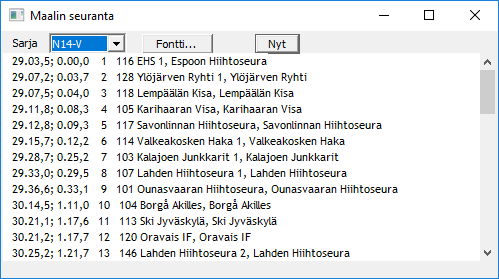
|
Alkuun
Joukkueen aikojen kokonaiskorjaus
Viestijoukkueen kokoonpanoja muutettiin siis erillisellä
valikon -näytöllä. Tällä näytöllä
joukkue voidaan myös merkitä kilpailusta poisjääneeksi. Mille tahansa joukkueen
jäsenelle annettu normaali numero + P poisjäänti-näppäily perusajanotossa tuottaa
lisäkysymyksen, jossa ExTime pyytää varmistusta, merkataanko koko joukkue poisjääneeksi.
Joukkueen jäsenelle tehty keskeytys-näppäily (numero + K) merkkaa ko. viestin
viejän keskeyttäneeksi ja samalla siis joukkue keskeyttää myös.
|
Viestijoukkueen kaikki osuusajat saadaan näkyviin myös yhdellä näytöllä
kokonaiskorjailuja varten. /
-näytön yläosasta valitaan
kohdasta
tai painetaan
joukkueen valinnan jälkeen a-näppäintä pitämällä samalla CTRL-näppäintä
pohjassa. Temppu onnistuu vain, kun näytössä on viestin joukkuesarja.
|

|
|
Esimerkin kuvassa on alkutilanne, jossa joukkueen 136 ankkuri on merkitty
keskeyttäneeksi ja joukkue ei silloin saa tulosta. Ruudusta näkyy, että
(keltainen palkki) valittuna on aloittaja, nimi ja numero näkyy ruudun
alaosassa. Valitun urheilijan ajat ovat alaosan laatikoissa.
YT-rivi ylimpänä on joukkueen YhteisTulos. Klikkaamalla alinta, keskeyttäneeksi
merkityn urheilijan riviä, tämä valitaan ja urheilijan aikaruutujen
kohdalla olevaan ruutuun tulee rasti,
koska urheilija oli keskeyttänyt.
Napilla tai tuplaklikkaamalla
hänen riviään (näkyy silloin keltaisella taustalla, alapuolella
oleva tilanne), ExTime näyttää kilpailijan tuloskortin, jonka välilehdeltä
poistetaan keskeytysmerkintä ja suljetaan
tuloskortti.
Nappi aktivoituu ja painamalla
sitä ExTime laskee uuden lopputuloksen joukkueelle ja näyttö voidaan
sulkea napilla.
|

|
Vastaavasti voidaan jollekin joukkueen jäsenelle laittaa keskeytys- tai
muu merkitä. Kun tai
ruuduissa olevaa aikaa muutetaan, aktivoituu nappi ja sitä painamalla lasketaan aktiivisen urheilijan
aika uudelleen ja aikamuutos viedään joko edeltävälle osuudelle maaliajaksi
tai seuraavalle osuudelle lähtöajaksi.
Muutosta ei viedä muille joukkueen jäsenille, jos ruudussa
on rasti.
Jos ruutu on rasti,
ruudussa oleva aika lisätään lähtöajaksi
ja summasta tulee uusi maaliaika. Ampumahiihdossa annettavat ylimääräiset
rangaistukset merkitään aina urheilijan henkilökohtaiseen Hyvitykset/Rangaistukset
kenttään, josta ExTime ne laskee ensin urheilijan aikaan ja sitten joukkueen
yhteisaikaan. Urheilijan ampumat sakot taas kertyvät ammunnoista oikeanpuoleisimpaan
Sakkoaika kenttään.
|

|
Alkuun
Yhteislähtö viestin lopussa
|
Pitkissä viesteissä on yleistä, että viestin loppuvaiheissa ei enää
odoteta normaaleja vaihtoja, vaan kaikki vielä lähtemättä olevat
osuuksien urheilijat lähetetään kaikki samalla kertaa yhteislähdössä.
Ensiksi sallitaan tälläinen lähtötapa asettamalla kyseisen viestisarjan
-välilehdellä rasti ruutuun
Seuraavaksi voidaankin jo rekisteröidä tämä yhteislähtö (/). Poikkeaavaa normaaliin yhteislähtöön on! Rasti on ruudussa
-
ja varmuuden vuoksi se on pois ruudusta
-
, mallikuva on suoraan alla.
Sitten rastitaan ne sarjat, joissa on vielä lähtemättömiä viestinviejiä,
tarkistetaan heidän lukumääränsä -napilla
ja odotellaan lähtöhetkeä. Mallikuvassa näkyy, että näissä kahdessa
sarjassa oli yhteensä 22 jo matkaan lähtenyttä ja 8 oli viivalla
odottamassa. ( 2 sarjaa á 15 urheilijaa = 30 urheilijaa, 30 - 22 = 8 ).
-napilla lähtöhetki rekisteröityy, sitä
voidaan vielä käsin säätää, ja sitten se -napilla
merkataan kaikille lähtijöille.
Oikealla alhaalla näkyy sitten kuva, jossa on sarjan AS_8 urheilijat
lähtöaikansa mukaisessa järjestyksessä.
|

|

|

|
|
Aikojen korjailuikkunassa (oikealla) näkyy sitten 8 osuuden urheilijalla lähtöajan perässä kirjaimet YL muistuttamassa, että tämä urheilija
lähti yhteislähdössä.
Samoin on rastittu -ruutu urheilijan nimen yläpuolella.
Joukkueen loppuaika ei ole siis ankkurin maalin tulon ja aloittajan
lähtöaikojen erotus vaan kaikkien osuusaikojen summa.
|

|
Alkuun
Viestin seuranta
|
Kuuluttajalle tein viestin seurantaa varten oman -näytön,
joka löytyy -valikon kohdasta
Taas ensin seurattavat viestisarjat
ja -napilla noudetaan ne näyttöön, malli
oikealla vuoden 2016 Lempäälän Hopeasomman M16 viestin viimeiseltä
osuudelta.
Näytön neljä ensimmäistä saraketta ovat vakiot, joukkueen numero,
joukkueen sarja, joukkueen seura ja viestinviejän nimi. Lopuilla
kolmella sarakkeella ovat sitten joukkueen aika vaihdossa, ero johtavaan
joukkueeseen ja viestinviejän oma osuusaika.
Ja jälleen taas sarakeotsikkoa klikkaamalla saadaan näyttö klikatun
sarakkeen mukaan järjestykseen, toistamalla sama sarake päinvastaiseenkin.
Näyttö toimii myös, vaikka kerralla valitaan monta sarjaa seurattavaksi,
tällä on tosin merkitystä vain, jos sarjat lähtivät samaan aikaan
ja osuudet ovat yhtä pitkät.
Kun tämä näyttö on auki, muihin näyttöihin ei pääse käsiksi, Ajanoton
loki ja maalin seuranta toki näkyvät taustalla.
|
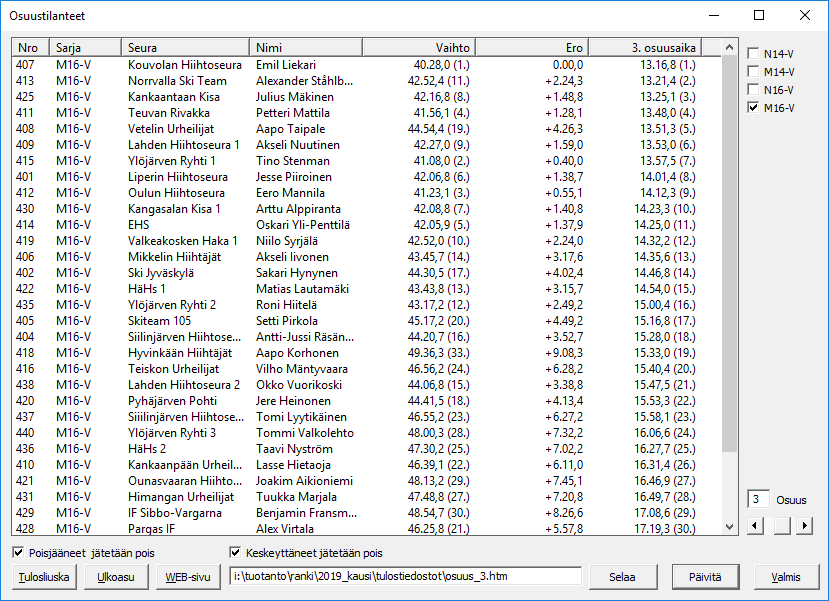
|
Tämän näytön nappien toiminta on seuraava:
-
Jos ruudussa on täppä, niin viestistä poisjääneitä joukkueita ei näytetä.
-
Jos ruudussa on täppä, niin viestin keskeyttäneitä joukkueita ei näytetä. Ja vaihdettaessa
täppää Päivitä-napin painnallus tarvitaan.
-
Nuolinäppäimillä vaihtuu osuuden numero joko suuremmaksi tai pienemmäksi, samalla näyttö päivittyy.
-
Rastittujen sarjojen joukkueet tulevat näyttöön.
Rastimuutosten jälkeen paina -nappia.
-
Tekee kirjoittimelle tulosliuskan menossa olevasta osuudesta. Tulostus menee tiedostoon, jos kirjoittimen
sijaan oli valittu tulostus tiedostoon.
-
Pikanäppäin seuraavana olevan WEB-sivun ulkoasun määrittelyyn.
-
Ohjaa tulostuksen viereisessä ruudussa näkyvään tiedostoon. Tiedosto sisältöä ja kenttien järjestystä siis
muutetaan edellisellä napilla.
-
Tässä näkyy syntyvän webbi-tiedoston polku ja nimi. Polun oletusarvo haetaan ini-tiedostosta
ja tiedoston nimi rakennetaan osuuden numerosta. Voit vapaasti muuttaa nimeä, mutta kirjoita se oikein, kansion oltava olemassa.
-
Tällä napilla voit ohjata webbi-sivut haluttuun kansioon, vaikkapa palvelimelle. Tiedoston nimessä vaihtuu
osuusnumero, mutta polkuun tehdyt muutokset ExTime muistaa niin kauan kuin näyttö on auki.
-
Päivittää näyttöä muilta koneilta tulleilla muutoksilla, tarpeen siis kuuluttajalla. Osuutta vaihtamalla näyttö päivittyy automaattisesti.
- Sulkee näytön.
|
Kun kyseessä on laji , niin näyttöön tulee lisää tietoa:
-
Joukkueen vaihtoajassa näkyy joukkueen siihen asti saamat ammuntasakot.
Sakkokappaleita edeltää s=. Lukumäärä on siis kappaleet, ei
minuutit.
-
Urheilijan osuusajan perässä näkyy hänen ammuntapaikkojensa
erittely muodossa 3+5=8, eli kummaltakin paikalta saadut sakkokappaleet
ja niiden summa. Jos erittelyssä on N-kirjain, kyseisen ammuntapaikan
sakkoa ei ole vielä kirjattu.
WEB-sivun oletusnimi rakennetaan kolmesta osasta:
-
Oletus WWW-kansion nimi
-
viestisarjan nimi
-
tekstistä os_x, jossa x on osuuden numero.
Keskipohjanmaan vuoden 2020 maakuntaviestin A-sarjan osuuden 3 tulokset
menevät siis tiedostoon C:\ExTime\kausi2020\live\AS_V\os_3.htm,
kun Säädöt/kansiot valikossa on www-tulosteiden tekokansio C:\ExTime\kausi2020\live
ja A-sarjan tunnus AS_V. Toki nimen saa aina kirjoittaa ennen
napin painamista.
|

|
Alkuun
Tuloslistat
|
Viestin tulosliuska valitaan normaalisti -valikon
toiminnosta . Ensin valitaan
tulostettavat sarjat joko kisa-aikataulun mukaiseen (nappi
) tai ihka omaan järjestykseen (nappi
) ja sitten alempaa nappi
.
Tulostuksessa ExTime ohittaa osuus-sarjat, joten useampikin viestisarja
voidaan tulostaa yhdellä kertaa. Nappi
pakottaa tulostukseen sivunvaihdon, seuraava tulostus lähtee uuden
arkin alusta.
Jos tulostus käsittää useampia arkkeja, viimeinen arkki tulostuu
vasta sitten kun koko näyttö suljetaan. Ja sama toisinpäin, voit
sarjavalintoja toistamalla koota useita sarjoja samalle arkille.
Tämä logikka saatta alussa tuntua hiukan oudolta, mutta sen käytölle
on hyvät perusteet.
Tulosliuskassa näkyy ensin omalla rivillään joukkueen tulos, sitten
osuuksittain joukkueen aika ja sijoitus vaihdossa, viestinviejien
osuusajat ja sijoitus osuudellaan, kuten alapuolen ensimmäinen malli (maakuntaviesti vuodelta 2005) osoittaa.
Tietyn vaihdon jälkeinen tilalle tulostetaan napilla .
Ennen napin painallusta on kuitenkin Osuudelta-ruutuun annettava
tulostettavan osuuden numero. Ja jos viestisarjoja ei ole etukäteen valittu,
tulostuvat kaikkien viestisarjojen annetut osuudet, ei muita osuuksia.
Tulostuksen jälkeen osuusnumero kasvaa yhdellä.
Vaihtotilanteen malli (Vuokatin Suomen Cupin naisten viestin osuus vuodelta 2023) on sitten tuossa alempana.
Ja kuten huomaat, se ei ole sama kuin osuuden 2 tulokset, vaan vasemmalla ovat joukkueet
vaihdossa 2 ja oikealla osuuden hiihtäjät omine osuusaikoineen ja sijoituksineen.
|

|
Maakuntaviesti T U L O K S E T 6. 1.2005
Rekolan Raikas --------------- 12:16
Sija Nimi Seura Tulos Ero
C-sarja, Nuoret 18 km V Viesti
===================================
1. Leijonat Vantaan Hiihtoseura 52.01,2
11 Saara Salmela 1.56,9 ( 6.) 1.56,9 ( 6.)
12 Ilkka Hantula 3.34,6 ( 1.) 1.37,6 ( 1.)
13 Hanne Kantanen 9.31,2 ( 1.) 5.56,6 ( 3.)
14 Jarkko Salmela 15.15,4 ( 1.) 5.44,2 ( 1.)
15 Jasmin Köykkä 23.18,7 ( 1.) 8.03,2 ( 1.)
16 Olli Hiidensalo 31.06,4 ( 1.) 7.47,6 ( 2.)
17 Saila Salmela 39.02,3 ( 1.) 7.55,9 ( 1.)
18 Perttu Paloniemi 52.01,2 ( 1.) 12.58,8 ( 2.)
2. Lumihiutaleet Pakilan Veto 54.24,0 2.22,8
21 Salla Laine 1.52,5 ( 2.) 1.52,5 ( 2.)
22 Leevi Lahtinen 3.47,4 ( 5.) 1.54,9 ( 6.)
23 Kristiina Haikara 9.43,5 ( 3.) 5.56,1 ( 2.)
24 Saku Laine 15.33,6 ( 3.) 5.50,1 ( 2.)
25 Petra Katainen 24.35,6 ( 4.) 9.02,0 ( 5.)
26 Heikki Kärkkäinen 32.18,2 ( 2.) 7.42,5 ( 1.)
27 Emilia Kostiainen 40.26,1 ( 2.) 8.07,8 ( 2.)
28 Jere Brofeldt 54.24,0 ( 2.) 13.57,8 ( 5.)
*** ExTime *** *** ExTime *** *** ExTime *** *** ExTime ***
Vuokatti Vaihtotilanne 19.11.2023
ExTimen mallitulostuksia ------------- 16:59
Seura Tulos Sarja Nimi Tulos Sija
Naiset, Viesti 18 km V Osuus 2 NYL-V
======================================
1 Kainuun Hiihtoseura 29.07,7 NYL-2 Anni Alakoski 14.08,0 1.
2 Vuokatti Ski Team Kai 29.08,0 NYL-2 Vilma Nissinen 14.16,0 2.
3 Pohti SkiTeam 29.09,5 NYL-2 Sonja Leinamo 14.16,8 3.
4 VHS 1 29.48,4 NYL-2 Rebecca Immonen 14.27,0 4.
5 TEHO Ski Team Iisalmi 29.59,0 NYL-2 Roosa Riikola 14.59,7 7.
6 IF Minken 29.59,2 NYL-2 Sandra Jordman 15.00,4 8.
7 Ylivieskan Kuula 30.03,9 NYL-2 Anna-Kaisa Saari 14.37,9 5.
8 Liperin Hiihtoseura 30.14,7 NYL-2 Iitu Vuorma 14.54,1 6.
9 Kontiolahden Urheilij 30.32,9 NYL-2 Veera Kontkanen 15.34,5 14.
10 Visa Ski Team Kemi 30.53,4 NYL-2 Jonna Vestenius 15.46,4 16.
11 Kankaantaan Kisa 31.03,3 NYL-2 Jessica Junkkala 16.04,1 21.
12 Espoon Hiihtoseura 2 31.07,6 NYL-2 Rebecca Ehrnrooth 15.15,3 10.
13 Espoon Hiihtoseura 1 31.08,1 NYL-2 Selene Rossi 15.29,7 11.
14 Joensuun Kataja 31.11,5 NYL-2 Iiris Voutilainen 15.30,2 12.
15 Limingan Niittomiehet 31.34,4 NYL-2 Nelli-Lotta Karppel 15.05,3 9.
16 Team Skiers 1 31.35,3 NYL-2 Roosa Juuska 15.52,0 19.
17 Puijon Hiihtoseura 1 31.38,3 NYL-2 Merja Eronen 15.32,3 13.
18 Tampereen Pyrintö 1 32.00,3 NYL-2 Linnea Salo 15.41,5 15.
19 Lahden Hiihtoseura 32.02,7 NYL-2 Marja-Terttu Repo 16.08,6 23.
20 Tampereen Pyrintö 3 32.03,4 NYL-2 Pauliina Koivuniemi 15.49,8 18.
21 Savonlinnan Hiihtoseu 32.15,3 NYL-2 Siiri Lindholm 16.03,3 20.
22 Kalajoen Junkkarit 32.43,6 NYL-2 Alma Junnikkala 16.08,5 22.
23 Tampereen Pyrintö 2 32.44,3 NYL-2 Riina Hakala 15.48,5 17.
24 Puijon Hiihtoseura 2 32.53,4 NYL-2 Anniina Rantala 16.13,9 24.
25 SkiTeam 105 33.09,2 NYL-2 Nea Kytäjä 16.56,1 26.
26 Tampereen Pyrintö 4 34.15,0 NYL-2 Ella Anttola 17.40,3 28.
27 Imatran Urheilijat 34.31,5 NYL-2 Kiia Karttunen 16.53,3 25.
28 Team Skiers 2 34.54,0 NYL-2 Iina Lauren 17.09,9 27.
29 VHS 2 35.36,5 NYL-2 Krista Leskinen 18.39,8 29.
*** ExTime *** *** ExTime *** *** ExTime *** *** ExTime ***
Toki joukkueista saa tulokset ilman osuusaikojakin ja osuuksista aivan yksilökilpailun
kaltaiset tulokset. Mutta muista, että näytön oikean yläkulman sarakemäärittelyt
pätevät. Jos muutat niitä, muista myös tallettaa muutoksesi.
Sija Nimi Seura Tulos Ero
Tytöt 10 v, 1. osuus 0.3 km P
=============================
1. Jenny Ingman IF Sibbo-Vargarba 1.47,3
2. Salla Laine Pakilan Veto 1.52,5 0.05,1
3. Elina Haavikko Pakilan Veto 1.53,5 0.06,2
4. Silva Kirkkomäki Espoon Hiihtoseura 1.54,1 0.06,8
5. Sofie Ahti Espoon Hiihtoseura 1.55,1 0.07,8
6. Saara Salmela Vantaan Hiihtoseura 1.56,9 0.09,6
7. Eveliina Alonen Vantaan Hiihtoseura 2.08,6 0.21,3
8. Iida Räty Vantaan Hiihtoseura 2.33,1 0.45,8
9. Teresia Vilen IF Sibbo-Vargarba 2.48,8 1.01,5
Pojat 10 v, 2. osuus 0.3 km P
=============================
1. Ilkka Hantula Vantaan Hiihtoseura 1.37,6
2. Jaakko Holopainen Espoon Hiihtoseura 1.43,8 0.06,1
3. Atte Serguskin Vantaan Hiihtoseura 1.46,4 0.08,7
4. Robin Ullberg IF Sibbo-Vargarba 1.47,9 0.10,2
5. Mikko Pöllänen Espoon Hiihtoseura 1.52,6 0.14,9
6. Leevi Lahtinen Pakilan Veto 1.54,9 0.17,2
7. Taneli Kantanen Vantaan Hiihtoseura 1.56,4 0.18,7
8. Aapo Lehtinen Pakilan Veto 1.58,0 0.20,3
9. Valtteri Alanko IF Sibbo-Vargarba 2.06,9 0.29,2
Alkuun
Osuustulokset ja -tilanteet nettiä varten
|
Osuustilanteiden nettisivun ulkoasu voidaan määritellä itse, esimerkissä
se on samankaltainen kuin oli tuo yllä oleva paperille tulostuva osuustilanne.
Helpoimmin se tapahtuu -valikon näytön
kautta napilla
.
Samaan pääsee myös -valikosta
toiminnosta .
Kolmas reitti löytyy -näytöstä.
Kun siinä -ruudussa on rasti ja painetaan nappia
, ExTime ottaa muokattavaksi
listaksi juuri tuon edellä käsitellyn Osuustilanne listan.
Alla esimerkkien Osuustilanne-malleissa käytetyn pohjan tiedot.
Nyt en tarvitse HTML-koodinpätkiä alkuun ja loppuun, header ja footer jäävät pois.
Toki ne saavat olla, mutta tässä esimerkistä tullee ilman niitä yksinkertaisempi.
Jos niitä olisi käytetty, niin muistathan että html-koodissa viittaukset kuviin ovat URLeja,
eli osoittavat jo netissä valmiina oleviin kuviin.
Listalle laitettavat sarakkeet ja niiden järjestys määritetään näytön
keskiosan osiossa. Napilla
avautuvassa lisäikkunassa
ilmoitetaan kutakin tietoa kohti, mikä teksti tulee otsikkoon ja koskeeko tieto
joukkueen tietoa vai listattavan osuuden
urheilijaa. Lisää alempana.
Jos alaosan ja
laatikoihin olisi annettu tiedostojen nimet, niin silloin ylä- ja alaosien
koodit otettaisiin mukaan osuustulosten nettisivuun. Mutta toisaalta pienessä kännykässä on syytä keskittyä olennaiseen, eli kisatietoon.
|

|

|
|
Tuossa oikealla olevassa listassa esiintyy moni tietosarake kahteen kertaan,
kuten kilpailijan nimi, tulos, sijoitus, ero voittajaan.
Ensimmäiset tiedot ovat joukkueen (seuran) tietoja ja jälkimmäiset sitten osuuden urheilijan tietoja.
Se, kumman tietoja tarkoitetaan, ilmoitetaan näytössä .
Urheilijan tietokenttien kohdalla rastitaan kohta .
Mallikuva ylhäällä oikealla, mutta siinä ei ole sinisenä olevan keskimmäisen
Ero voittajaan-tiedon lisätiedot vaan sen alimman, osuuden urheilijan
tietosarakkeet ovat minulla aina listan oikealla puolella, joukkueen vasemmalla.
Siinä olivat kaikki tarvittavat määritykset, käsin tehtävää ini-tiedoston muokkausta ei tarvita.
|

|
Minun esimerkissäni perus_online.txt sisältää vain seuraavan rivin:
<h3>$KISA$</h3>
Tulostusvaiheessa $KISA$ korvataan sillä nimellä, joka on kisalle annettu kisatiedostoon (). Aikaleiman saisi makrolla $NYT$ ja päivämäärän makrolla $TANAAN$.
Tyylitiedosto onkin sitten paljon isompi, se löytyy omalta koneeltani tiedostosta "I:\tuotanto\ranki\param\tyylit_iso_harmaa.css" (saa vapaasti kopioida):
<STYLE TYPE="text/css">
<!--
a:link { font-family:"Helvetica" ;font-size:13px;color:#153b97 }
a:hover { background-color:#cbd6f4 }
table { border-spacing:0px}
table TR.PARITON:hover { background-color: #337ab7; color: #fff }
table TR.PARILLINEN:hover { background-color: #337ab7; color: #fff }
table TR.DNS:hover { background-color: #e7e7e7; color: #000 }
table TR.DSQ:hover { background-color: #e7e7e7; color: #000 }
table TR.DNF:hover { background-color: #e7e7e7; color: #000 }
table TR.ULK:hover { background-color: #e7e7e7; color: #000 }
table TR.EIT:hover { background-color: #e7e7e7; color: #000 }
th, td { padding: 4px ; }
th { text-align:left;font-family:"Helvetica" ;font-size:14px; font-weight:bold ;color:#000; border-bottom: #337ab7 1px solid; }
TR.JURY { text-align:left;font-family:"Helvetica" ;font-size:12px; font-weight:bold ;color:#000; border-bottom: #337ab7 1px solid; }
TR.PARITON { background-color:#FFFFFF; font-size:90%; line-height:19px; padding-right: 0.5em; width: 24px; height: 27px}
TR.PARILLINEN { background-color:#E9E9E9; font-size:90%; line-height:19px; padding-right: 0.5em; width: 24px; height: 27px}
TR.SARJA { color:#337ab7 ;font-weight:bold; font-size:16px; line-height:26px; font-family:"Helvetica"; }
TR.MAINOS { background-color:LightGreen; width: 90%; font-size:90% ; text-align:center; line-height:19px }
TR.DNS { background-color:#FFFFCC; font-size:90%; line-height:19px; padding-right: 0.5em; width: 24px; height: 27px}
TR.DSQ { background-color:#FFFF44; font-size:90%; line-height:19px; padding-right: 0.5em; width: 24px; height: 27px}
TR.DNF { background-color:#FFFF88; font-size:90%; line-height:19px; padding-right: 0.5em; width: 24px; height: 27px}
TR.LPD { background-color:#E0FFFF; font-size:90%; line-height:19px; padding-right: 0.5em; width: 24px; height: 27px}
TR.ULK { background-color:#FFFFAA; font-size:90%; line-height:19px; padding-right: 0.5em; width: 24px; height: 27px}
TR.EIT { background-color:#FFFFB3; font-size:90%; line-height:19px; padding-right: 0.5em; width: 24px; height: 27px}
TR.VARO { background-color:#FF0000; font-size:90%; line-height:19px; padding-right: 0.5em}
TR.SUMMA { background-color:#CCCCFF; font-size:90%; line-height:19px; padding-right: 0.5em}
TR.SARJALUETTELO { font-family:"Helvetica"; background-color:#ffffff; font-size:14px; color:#000000; margin-top: 5px; padding-top: 5px; border-top:#337ab7 1px solid;padding-left: 3px;}
.PARITON { background-color:#DDEEB5; font-size:26px }
.PARILLINEN { background-color:#FFFFFF; font-size:26px }
.SARJA { color:#337ab7; font-size:16px }
.SARJALUETTELO { font-family:"Helvetica"; background-color:#ffffff; font-size:14px; color:#000000; margin-top: 5px; padding-top: 5px; border-top:#337ab7 1px solid;padding-left: 3px;}
.SUMMA { background-color:#CCCCFF; font-size:14px; line-height:16px; padding-right: 0.5em}
.MAINOS { background-color:LightGreen; width: 90%; font-size:16px ; text-align:center; line-height:18px }
.VARO { background-color:#FF0000; font-size:16px; line-height:22px; padding-right: 0.5em}
.DNS { background-color:#FFFFCC }
.DSQ { background-color:#FF8888 }
.DNF { background-color:#88FF88 }
.CSP { background-color:#EF00C1 }
.LPD { background-color:#E0FFFF }
.ULK { background-color:#F5F5DC }
.EIT { background-color:#FFFFB3 }
.logo { color: #FFFFFF; background-color:Green; text-align:center; font-size:10px; font-weight:bold ;}
//-->
</STYLE>
Uutta siinä on kaksi uutta määritystä. EIT ja TR.EIT antavat EI Tulosta-oleville urheilijoilla uuden ilmeen ja .logo on ihan loppuun tulevan
ExTime-logorivin ulkoasu. ExTime-logoa ei tule, jos tiedostoon tulee itse annettu footer.
Osuustilanne-listan määritys tapahtuu samoin kuin muidenkin
vapaavalintaisten HTML-sivujen määritys, valitaan rivin tiedot ja niiden esitysasu,
oletusfontti, tyylitiedosto sekä sivun alun ja lopun otsikot.
Tämä sama osuustilanne saadaan myös automaattisesti nettiin ONLINE-seurannan kautta.
|
Online-seurannan määrityksiin tuli kaksi tietoa lisää:
-
valinta ruutu, jossa on oltava
rasti kun osuusseurantaa halutaan
-
ruutu, jossa on toivottujen osuuksien numerot, joko
yksittäin pilkulla erotettuina tai ensimmäisestä viimeiseen,
viiva välissä. Samat osuudet tulostetaan kaikista valituista sarjoista, aina yksi sarja kerrallaan.
Seurattaviksi sarjoiksi valitaan vain viestisarjat, vaikkapa Helsingin
maakuntaviestin saman aikaisesti lähtevät A-sarja ja B-sarja.
Osuuksien sarjoja EI saa valita saamaan seurantaan. ExTime ei sitä tarkista, mutta sillä voi olla ikäviä sivuvaikutuksia.
En tarkista niitä siksi, että asiasta voisi tulla tarpeettomia huomautuksia ennenkuin kaikki valinnat on tehty loppuun saakka.
Täällä on mallina yksi osuustilanne,
josta näkyy siis kyseisessä vaihdossa viestin joukkueet
paremmusjärjestyksessä ja myös jokaisen joukkueen viestinviejän
nimi, osuusajat sekä sijoitukset osuudella. Listamallissa ei ole käytetty ihan samaa kuvausta, mitä yllä.
Erona on mm. viestinviejän nimen paikka ja sarakkeiden otsikot. Tämän tein tarkoituksella herättämään mielenkiintoa omien listamallien tekemiseen.
|

|
Alkuun
Erilaisia esimerkkejä
Alla olevissa esimerkeissä on käytetty yllä olevaa tyylitiedostoa ja vain yhtä sarjaa (N12-V).
Osuuksista oli haluttu mukaan kaikki, ja malleista näkyy, miten kisan alussa loppupään osuuksista näkyy vain otsikkorivit.
Jos sarjoja olisi ollut useampia, niin aina yhden sarjan kaikki osuudet olisivat tulleet alekkain ennen
seuraavan sarjan osuuksia.
Tässä esimerkissä on ensimmäiseen vaihtoon ehtinyt 4 joukkuetta,
muilla osuuksilla ei ole vielä tapahtunut mitään.
Online-määrityksissä on sanottu, että ilman tuloksia olevia ei näytetä.
Toinen esimerkki on muuten sama, mutta nyt on mukaan pyydetty myös
ilman tulosta olevat urheilijat. Huomaa, miltä näyttää luokan EIT (Ei vielä tulosta) ulkoasu, sen kuvaus oli tuolla aikaisemmin tyylitiedoston yhteydessä.
Kolmannessa esimerkissä on viesti jo edennyt melkein loppuun. Enää kaksi maaliintuloa puuttuu.
Tässä viimeisessä esimerkissä kaikki ovat jo maalissa.
Alkuun
Vaihtotilanteet ONLINEssä
|
Viestin online-seurantaan on toisenlainenkin mahdollisuus, tässä seurannassa
valittujen viestisarjojen joukkueet tulostuvat vaihtojen edetessä niin,
että ensiksi tulostuvat jo maalissa olevat joukkueet. Muut joukkueet
tulostuvat ryhmissä valmiiden osuuksien mukaisessa järjestyksessä, eniten
osuuksia valmiiksi saaneet joukkueet tietysti ensin. Jokaisen ryhmän
sisällä joukkueet tulostuvat vaihtoajan mukaisessa järjestyksessä.
Osuusviejien henkilökohtaisia tietoja (nimi, aika) ei seurantaan tule.
Tässä online-määrityksessä ei rastita vaihtotilanne-ruutua eikä
anneta osuuden numeroa. Riittää, kun yhdeksi rivin tietosarakkeeksi
valitaan , kuten esimerkissä oikealla. ExTime tulostaa
tästä yhdestä tiedosta niin monta saraketta kuin ko. viestisarjassa on yhteensä
osuuksia. Viimeinen osuusaika on samalla joukkueen loppuaika.
Listaukseen tulee myös automaattisesti mukaan osuuksien viralliset
väliaikapisteet, jos niitä oli määritetty.
Kentän ulkoasun määrityksissä on hyvä valita Joukkue-sana Kilpailijan
nimi sarakkeen otsikoksi, sekä määrittää Vaihtoajat-sarakkeella
puuttuvien tulostuvan viivana tai tyhjänä nollan sijaan. Itse suosin
viivaa, kuten ehkä olette huomanneet.
Seuran nimen tilalla tosiaan Kilpailijan nimi, siinä on joukkueen järjestysnumero, jos samasta seurasta on mukana useita joukkueita.
Vaihtoajat-teksti on hyvä vaihtaa muotoon vaihto, sillä ExTime laittaa
siihen eteen osuuden numeron.
Yksi malli löytyy tämän linkin takaa.
|

|
Alkuun
Korjailun pikaohje
Onnea ja menestystä viestin hoitoon. Mutta kilpailun tiimellyksessä väistämättä
tapahtuvia virhenäppäilyjä varten katso ja harjoittele vielä
seuraava korjailuvinkki.
Mahdolliset väärälle kilpailijalle menneet ajat on helpoin korjata allaolevalla
toimintoketjulla:
-
Näppäile väärän ajan omaavan kilpailijan numero (204) ja paina enter, saat kilpailijan ruutuun.
-
Valitse kilpailija hiirellä (jos tarve) ja paina enter. Saat näkyviin seuraavaa:
|

|
-
Valitse kilpailijan kortilla tulos-välilehti ja paina painonappia
Peruuta aika.
-
Saat ajan uudelleen (X:llä merkattuna) ajanottonäyttöön.
-
Sulje kilpailijan kortti.
-
Poista aikansa menettänyt kilpailija näytöstä DEL-näppäimellä...
-
Näppäile oikean kilpailijan numero (305) ja paina enter.
-
Nosta tai laske kilpailija korjausajan luo shift+nuolinäppäimellä (jos tarve).
|

|
-
Merkkaa aika ja numero pariksi normaalilla F1-menettelyllä.
-
Poista
korjattu kilpailija näytöstä painamalla DEL (tai HOME, kaikki selvät
tapaukset pois).
Korjaus on paljon helpompaa, jos näytössä on vielä näkyvissä tilanne
heti väärän F1-painalluksen jälkeen. Nyt tarvitsee vain painaa F1 toisen
kerran tällä virherivillä ja kieltää, että aika ei tosiaankaan ole oikealla
kilpailijalla. ExTime purkaa kiinnityksen ja nyt voit DEL-näppäimellä
poistaa tältä riviltä väärän kilpailijan ja hakea siihen numerosyötöllä
tai nuolinäppäimillä oikean ja kiinnittää ajan uudelleen.
|
Mitä tästä kohtuu pitkästä ohjeesta puuttui tai oli huonosti sanottu ?
Kommentoi.
Takaisin ExTimen ohje-sivulle